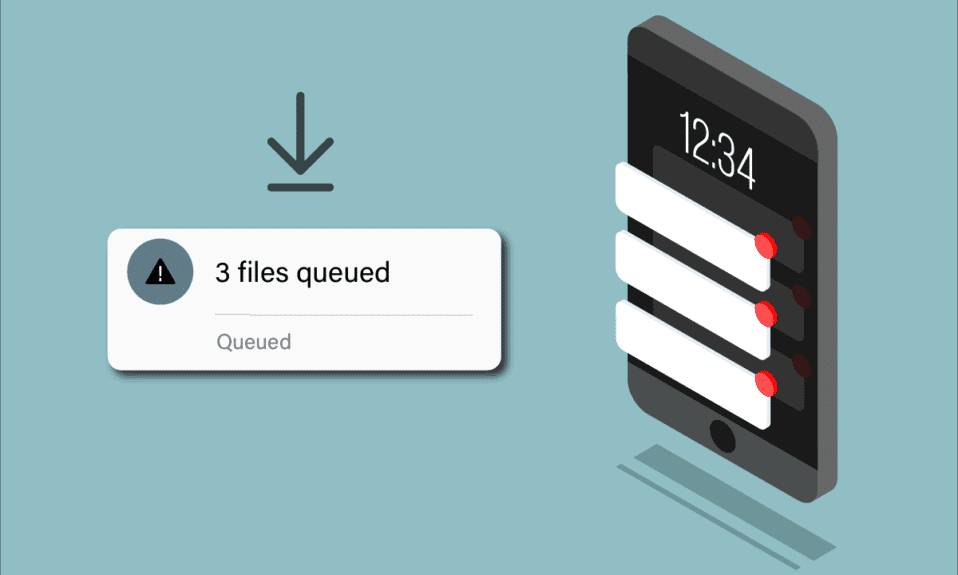
Operační systém Android patří k nejrozšířenějším platformám, hned vedle iOS. Proto, pokud se objeví nějaké potíže na zařízeních s Androidem, zasáhne to velké množství uživatelů a může to způsobit celou řadu nepříjemností. Naštěstí, většina běžných problémů, s nimiž se uživatelé Androidu setkávají, se dá poměrně snadno vyřešit. Vše záleží na povaze problému a rychlosti jeho odhalení. Mezi časté komplikace patří situace, kdy se stahování aplikací „zasekne ve frontě“. Co to vlastně znamená a jak se s tím vypořádat? Aktualizace aplikací z Obchodu Play jsou klíčové pro zajištění bezpečnosti a prevenci chyb. Co ale dělat, když se stahování na vašem Androidu ocitne ve frontě? Je to frustrující, že? Ale nezoufejte! V tomto návodu si ukážeme, jak tento problém vyřešit. Čtěte dál a dozvíte se více.
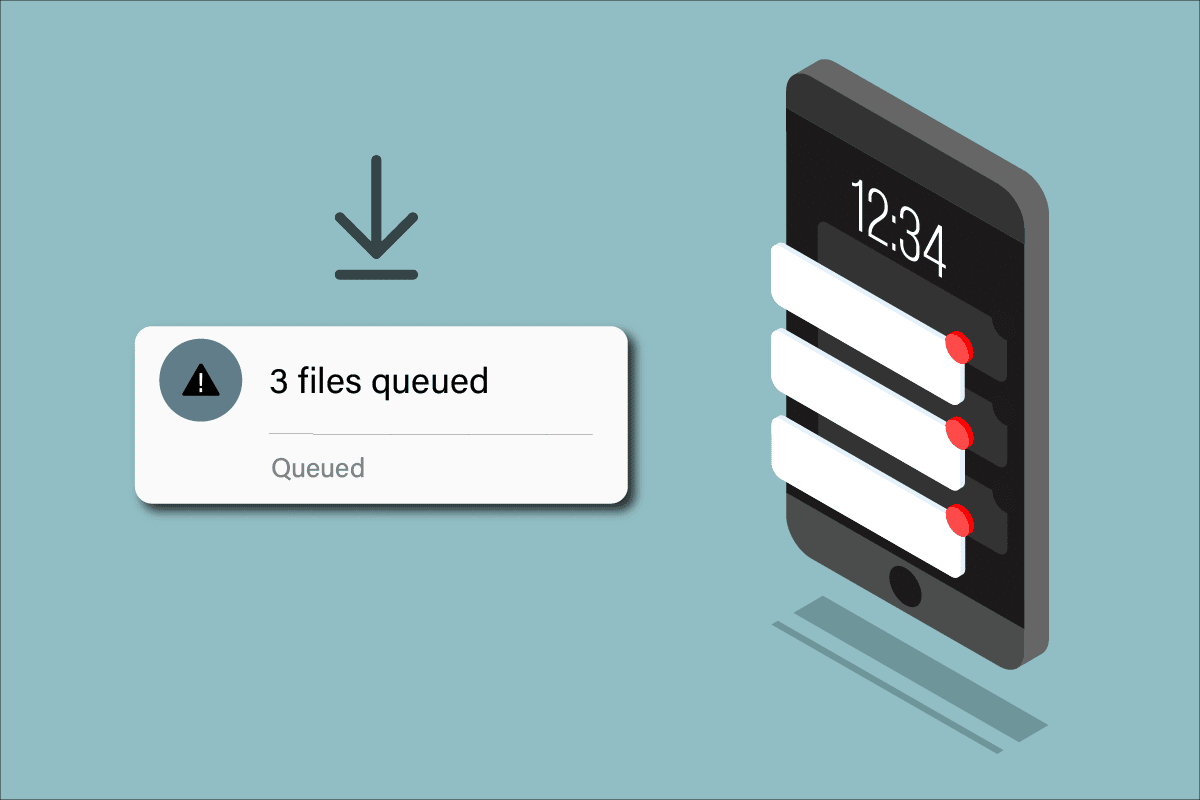
Jak vyřešit zaseknuté stahování v Androidu
Pro stahování a aktualizaci aplikací využívají zařízení s Androidem aplikaci Obchod Play. Pokud ale tato aplikace selže při aktualizaci, je potřeba najít způsob, jak vyřešit problém se stahováním ve frontě. Stav „ve frontě“ znamená, že čekající aktualizace se nemohou stáhnout ani nainstalovat, a ve skutečnosti se nic neděje. Někdy se k tomu může objevit i chybová zpráva. Zde jsou některé z důvodů, proč se stahování může zaseknout:
- Příliš dlouhá fronta stahování
- Nestabilní připojení k internetu
- Poškozená data a mezipaměť Obchodu Play
- Zastaralá verze Obchodu Play
- Zastaralý operační systém Android
- Nedostatek místa v telefonu pro instalaci aktualizací
- Problémy s účtem Google
- Nekompatibilní operační systém
V následující části se dozvíte, jak efektivně a jednoduše vyřešit tento problém. Stačí provést několik kroků na vašem zařízení. Pro dosažení nejlepších výsledků postupujte přesně podle instrukcí.
Poznámka: Jelikož se nastavení chytrých telefonů mohou lišit v závislosti na výrobci, ujistěte se, že máte správné nastavení před provedením jakýchkoli změn. Kroky uvedené níže byly provedeny na telefonu Redmi.
Metoda 1: Základní kroky k odstranění problému
1. Restartujte zařízení
Nejjednodušší řešení, jak opravit stahování zaseknuté ve frontě v Androidu, je restartovat zařízení. Restartováním se vymaže dočasná paměť a odstraní se technické problémy. To vám může pomoci problém snadno vyřešit. Postupujte následovně:
1. Stiskněte a podržte tlačítko napájení.
2. Na obrazovce, která se objeví, klepněte na Restartovat.
Poznámka: Můžete klepnout i na Vypnout. V tom případě, po vypnutí zařízení, je potřeba znovu stisknout a podržet tlačítko napájení.
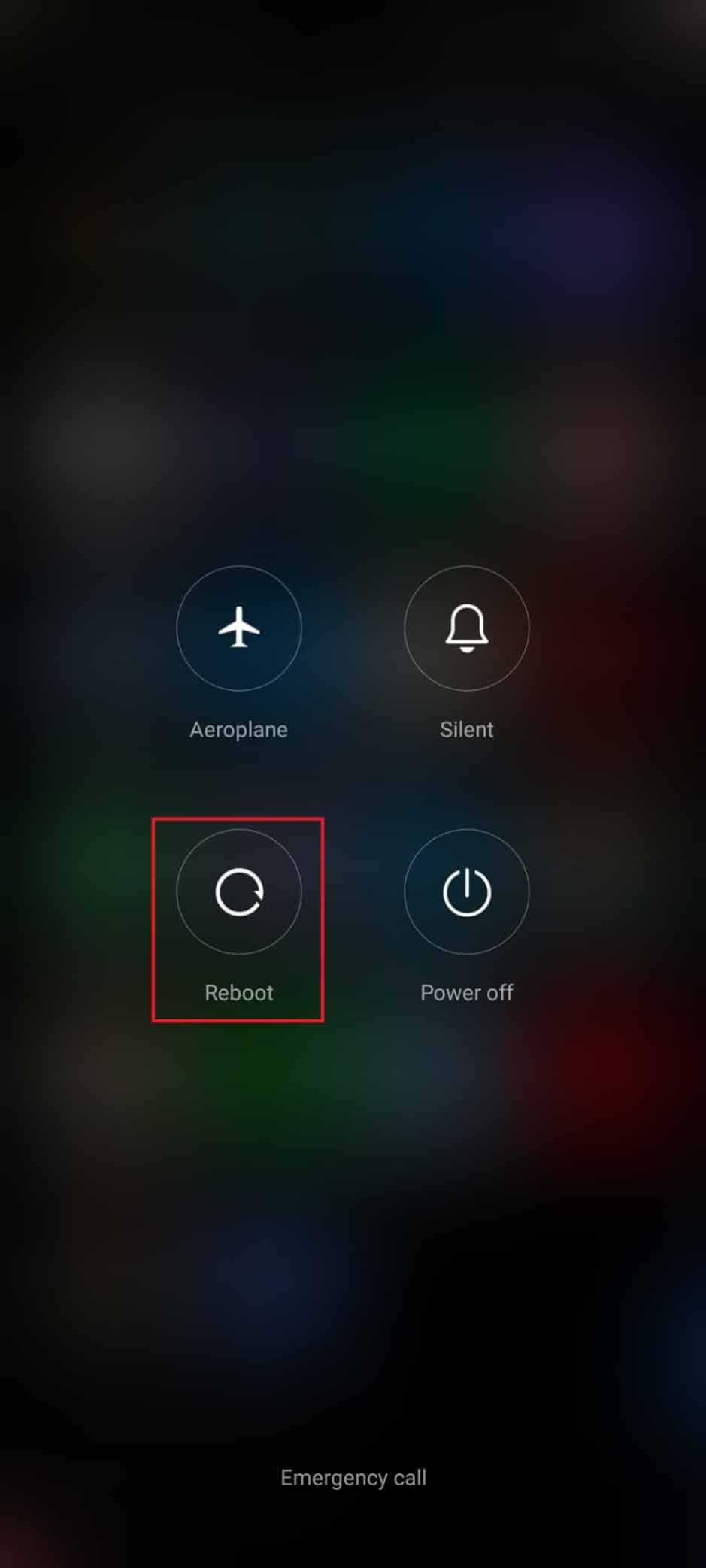
3. Po restartování telefonu zkontrolujte, zda se podařilo stáhnout aktualizace z Obchodu Play.
2. Zrušte stahování ve frontě
Pokud si nejste jistí, co znamená zařazení do fronty při stahování, otevřete Obchod Play a zkontrolujte, kolik aplikací čeká na aktualizaci. Pokud je ve frontě hodně aplikací, měli byste některé z nich zrušit. Snížíte tím nároky na zdroje, které Obchod Play potřebuje k aktualizaci. Jedná se o další běžný trik, který vám může pomoci vyřešit problém. Postupujte takto:
1. Na domovské obrazovce klepněte na Obchod Play.
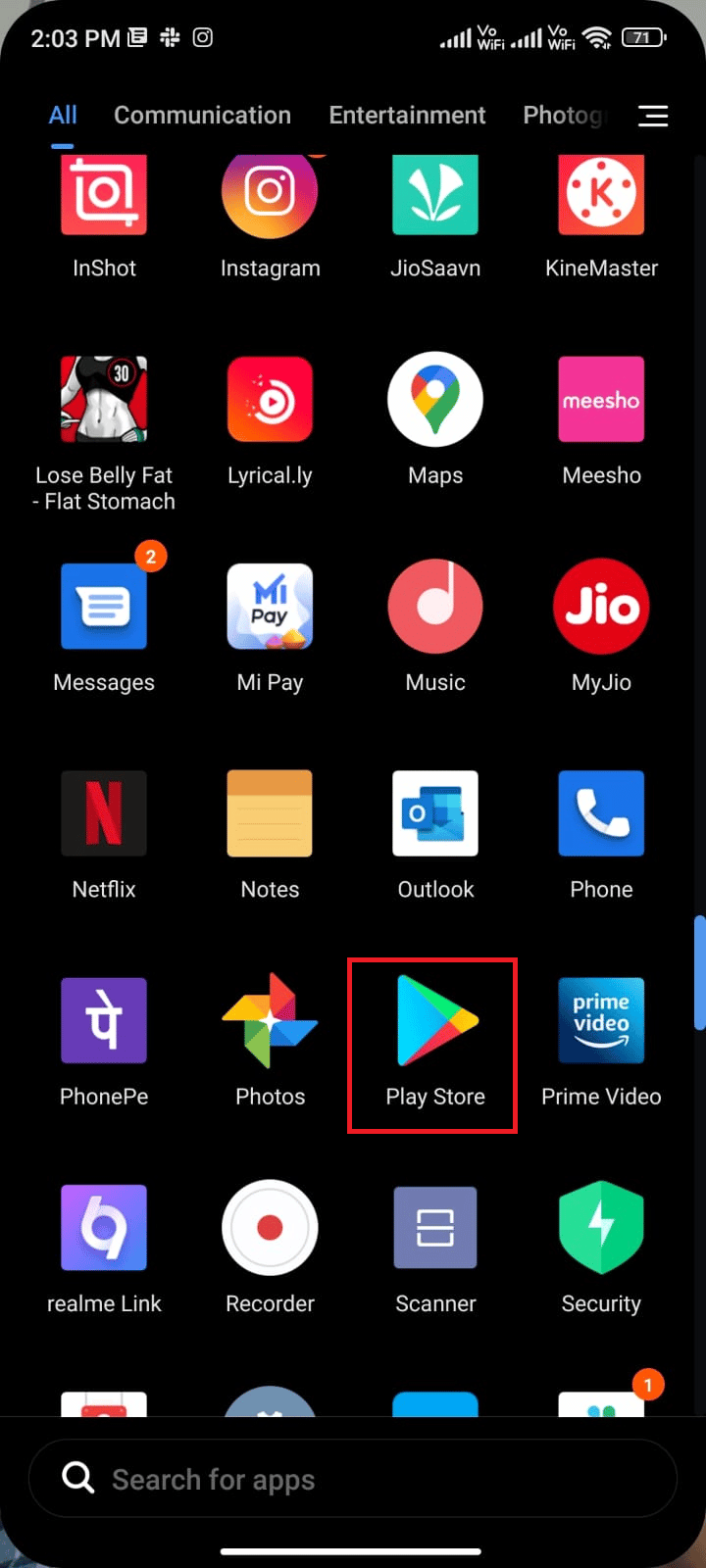
2. Klepněte na ikonu svého profilu v pravém horním rohu.
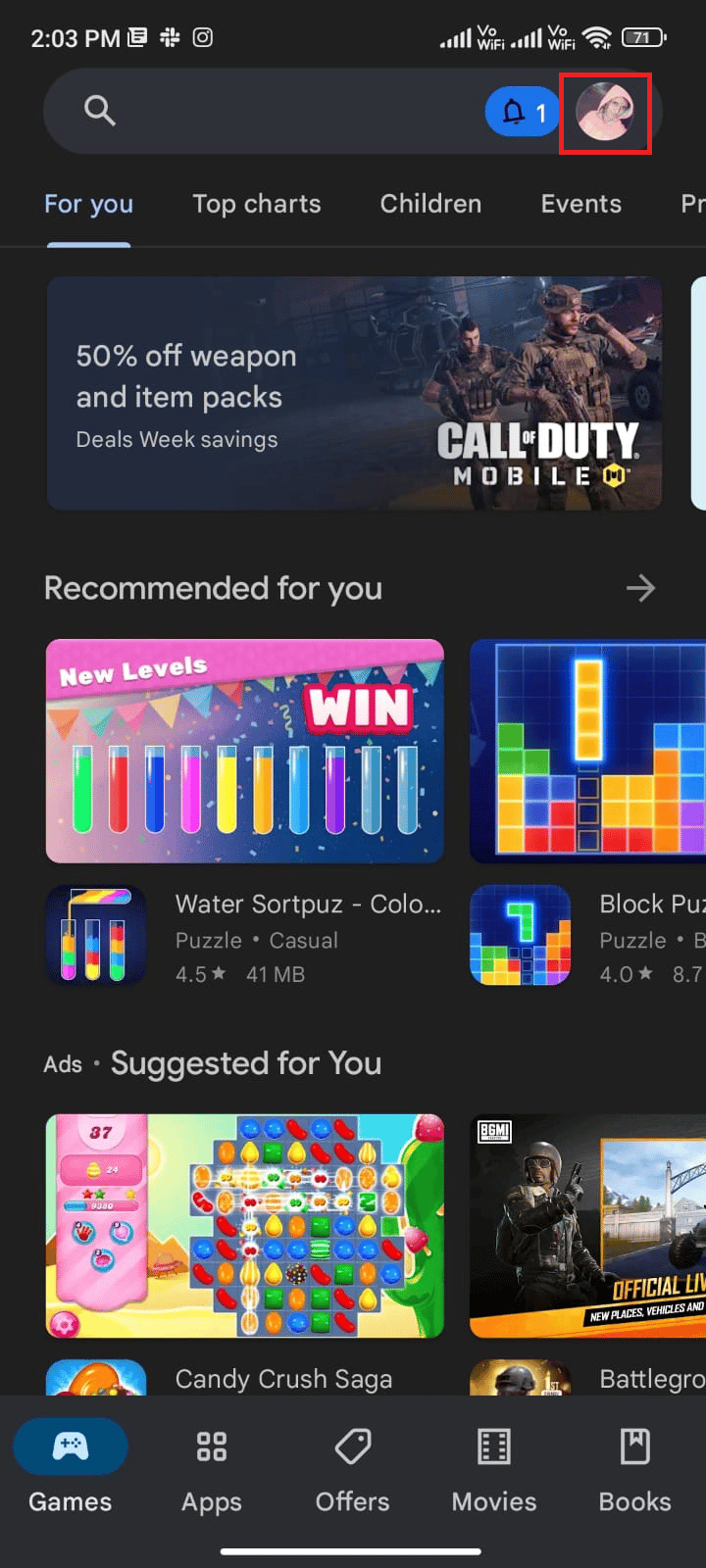
3. Zvolte Spravovat aplikace a zařízení.
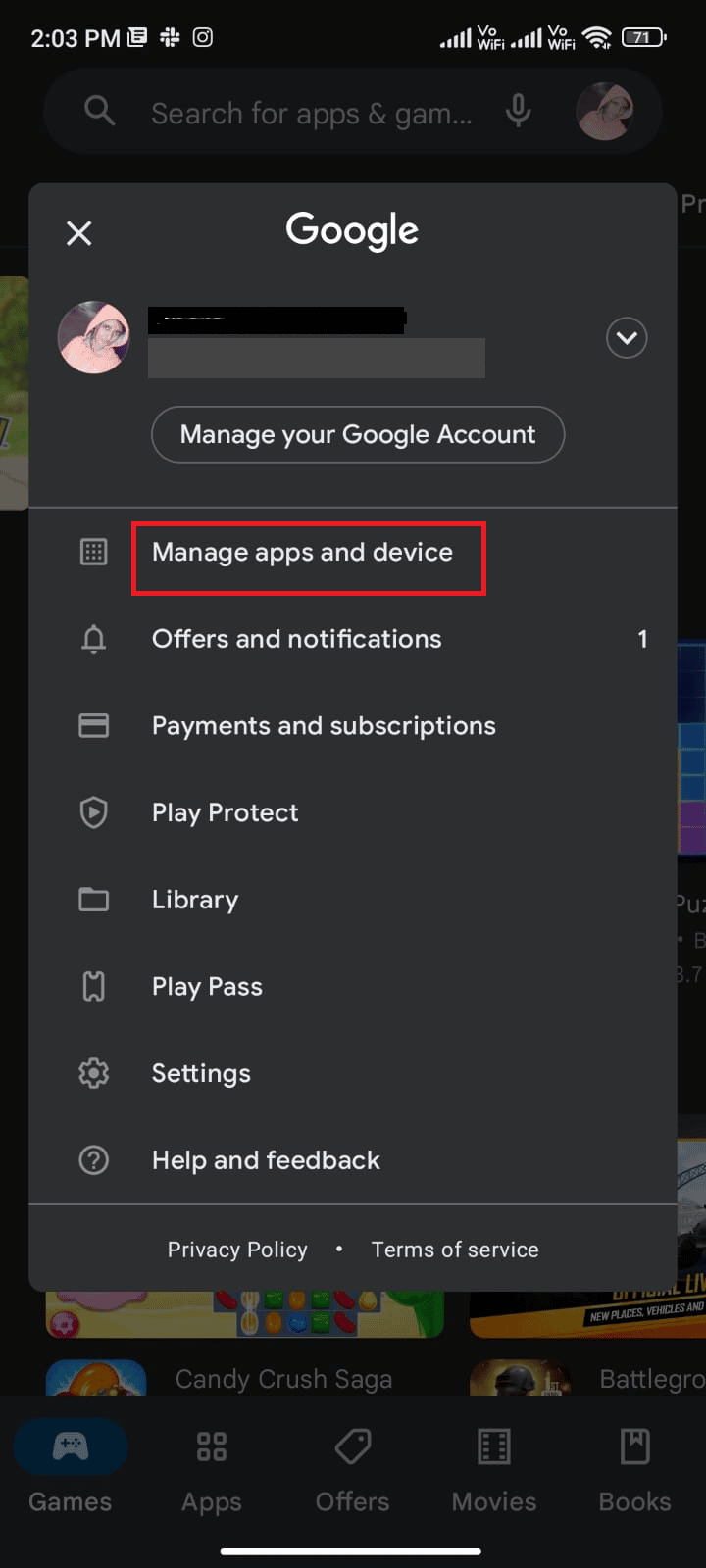
4. Klepněte na Dostupné aktualizace.
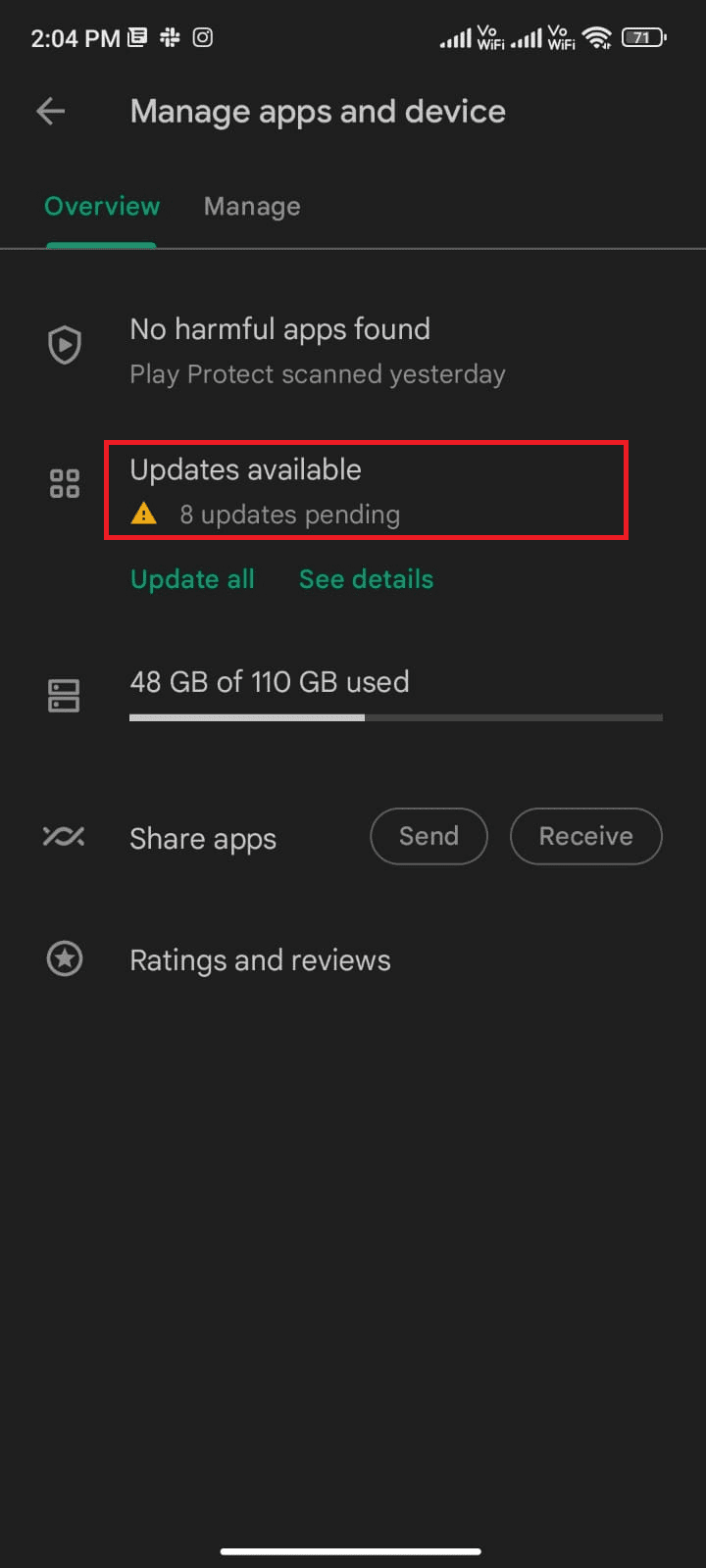
5. Aktualizace zrušíte kliknutím na X nebo můžete klepnout na Zrušit vše, jak je ukázáno níže.
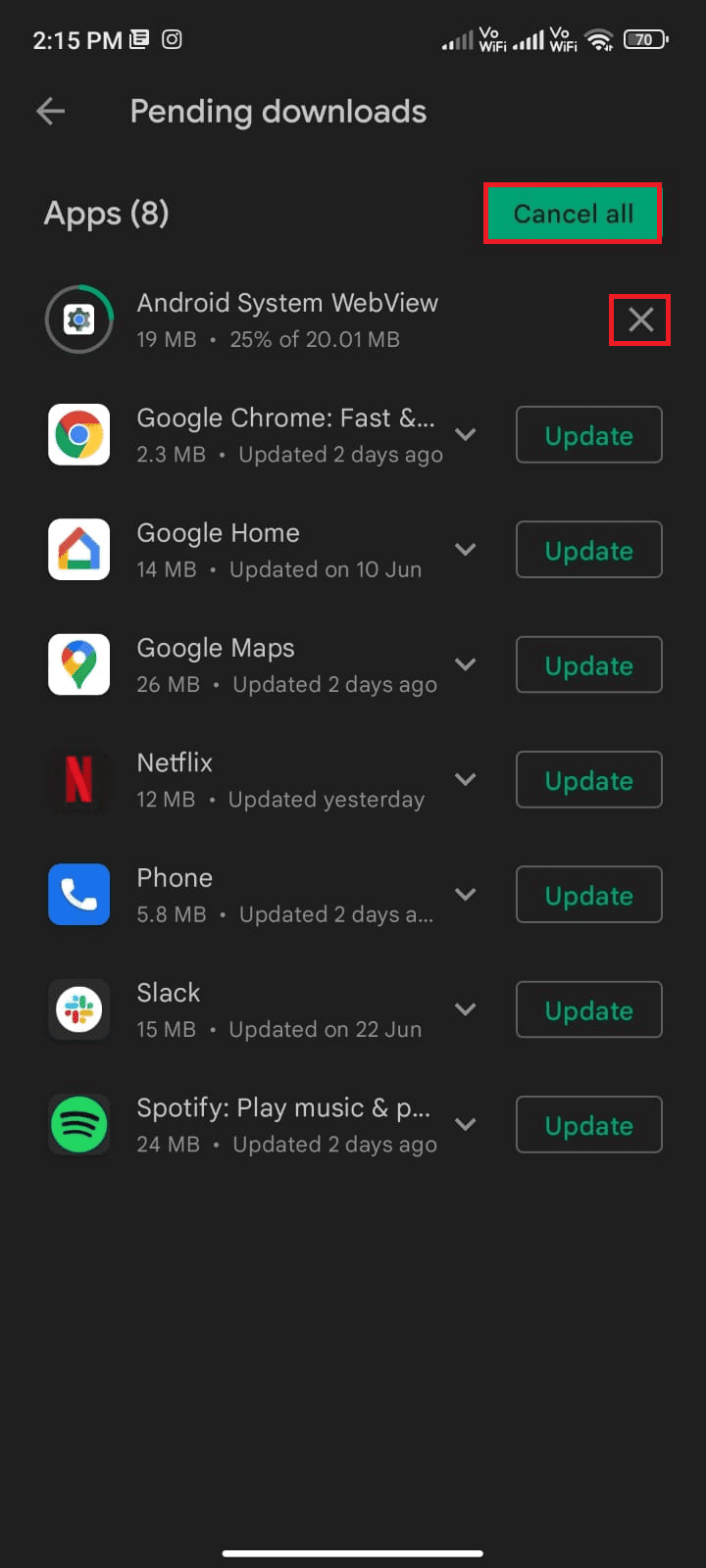
Po zrušení fronty stahování zkuste aktualizace instalovat po jedné.
3. Zkontrolujte připojení k síti
Pokud nemáte stabilní připojení nebo jste omylem vypnuli mobilní data, nebudete moci instalovat aktualizace z Obchodu Play. Zkontrolujte, zda můžete instalovat aplikace nebo prohlížet internet. Pokud připojení nefunguje, je nestabilní. V takovém případě se ujistěte, že máte zapnutá mobilní data. Postupujte podle následujících instrukcí:
Poznámka: Pokud používáte VPN, deaktivujte ji a zkontrolujte, zda se problém s aktualizací vyřešil či nikoliv.
1. Na domovské obrazovce klepněte na ikonu Nastavení.
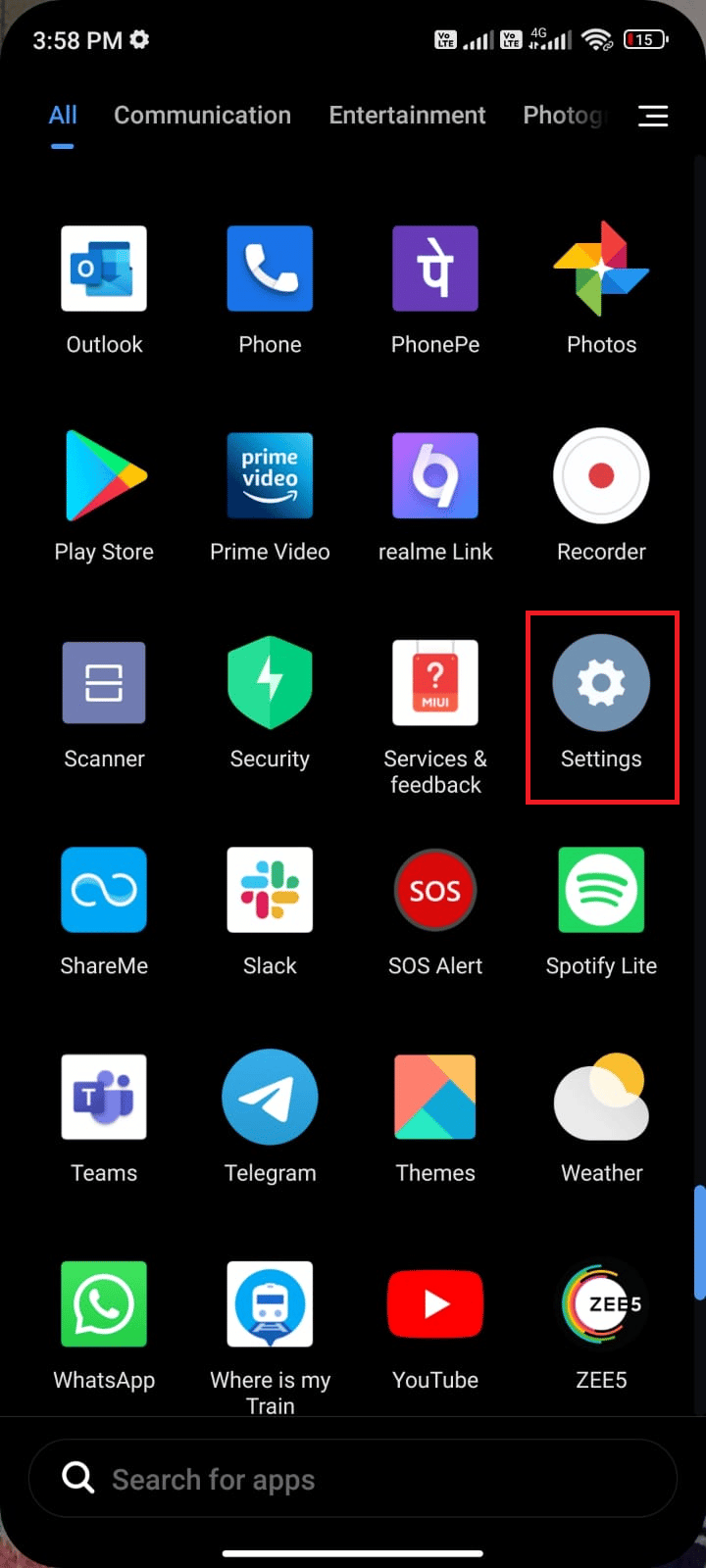
2. Klepněte na SIM karty a mobilní sítě, jak ukazuje obrázek.
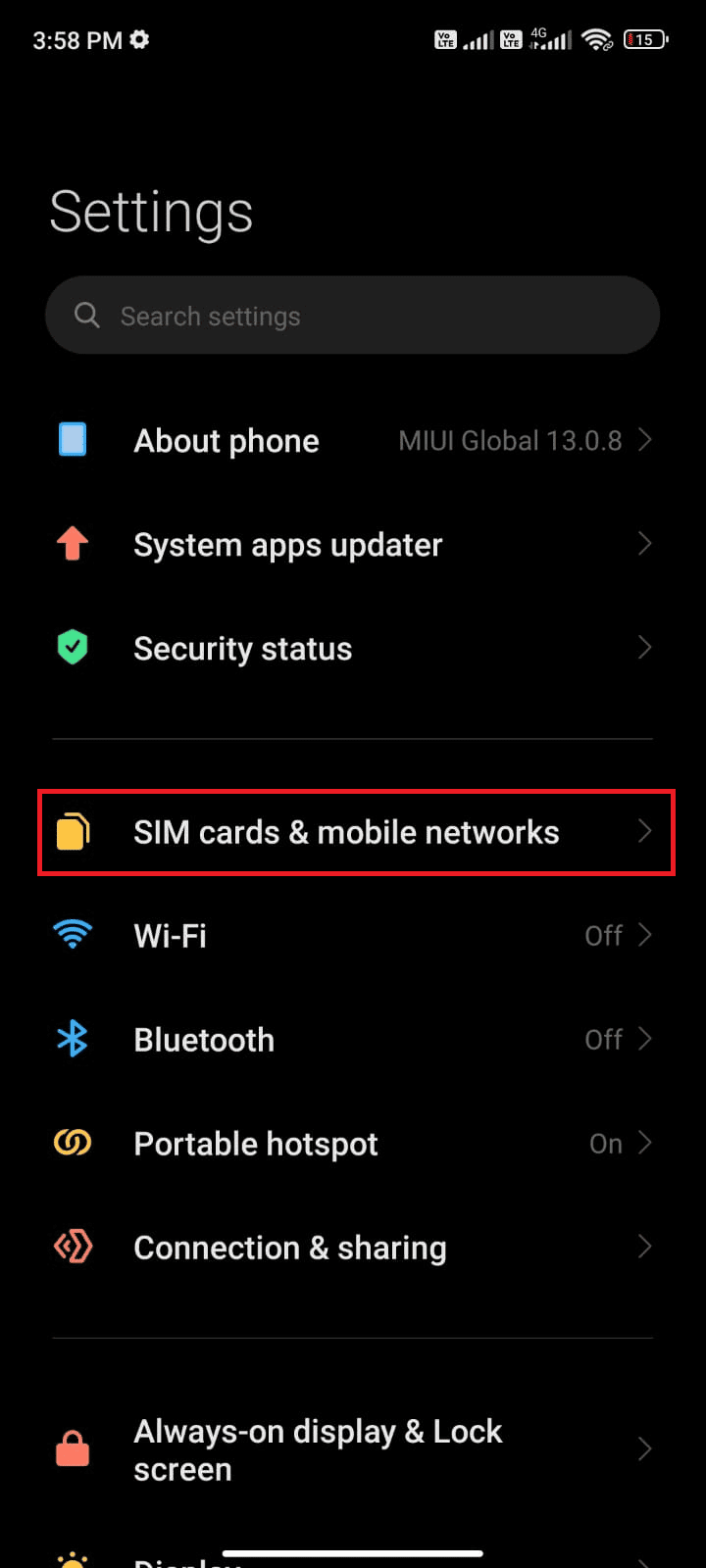
3. Zapněte mobilní data, jak je na obrázku.
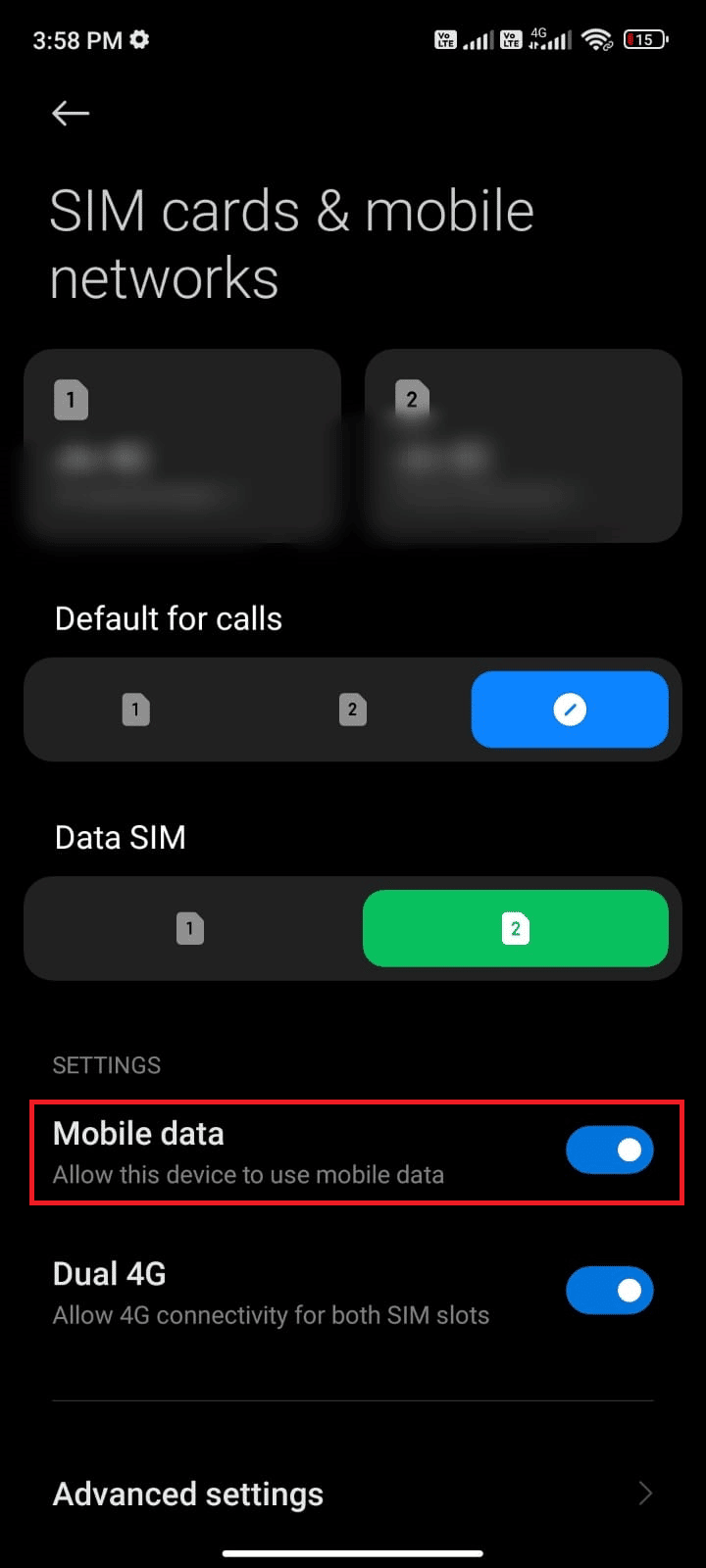
4. Pokud se nacházíte mimo svou oblast, ale i přesto chcete data používat, klepněte na Rozšířené nastavení, jak ukazuje obrázek.
Poznámka: Po zapnutí mezinárodního roamingu vám váš operátor bude účtovat poplatek navíc.
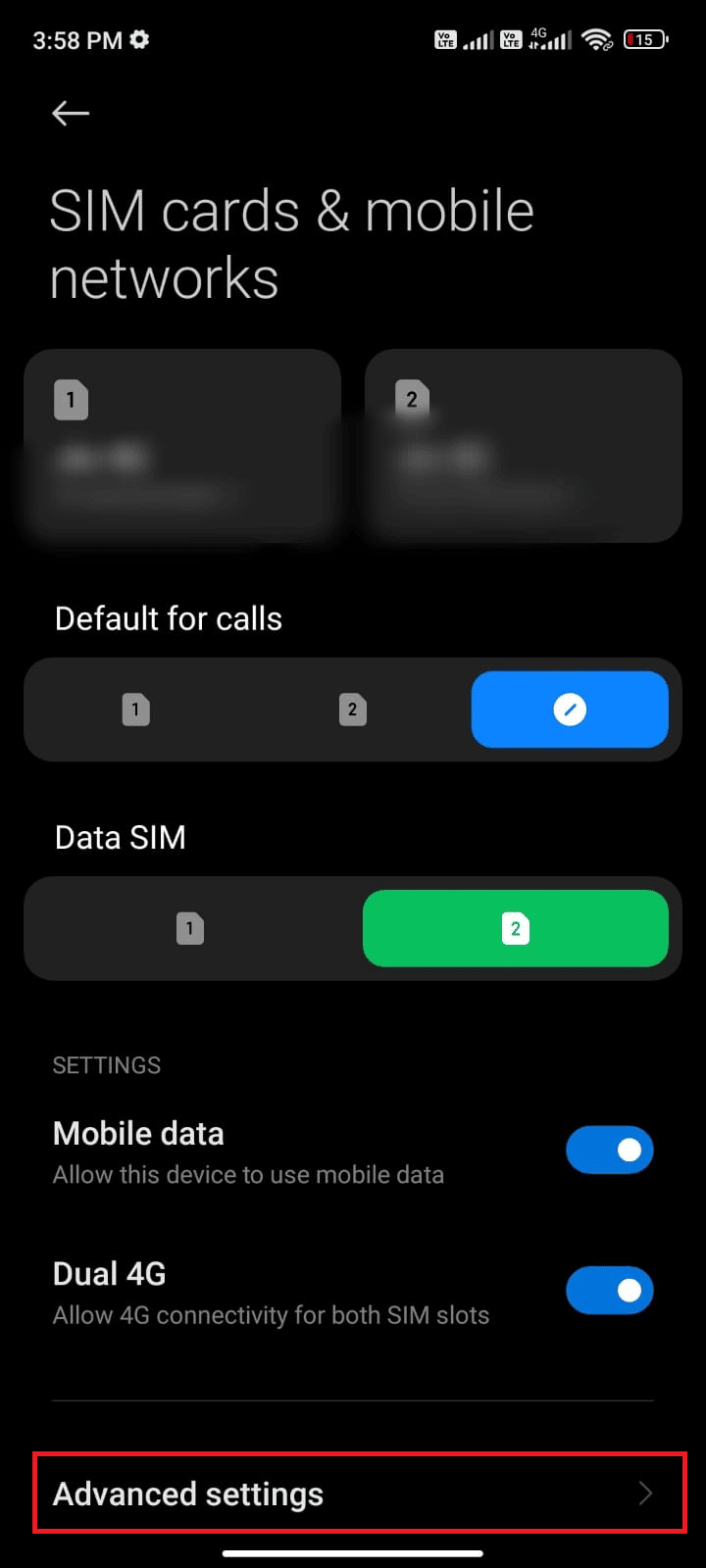
5. Zvolte Mezinárodní roaming a změňte nastavení na Vždy podle obrázku.
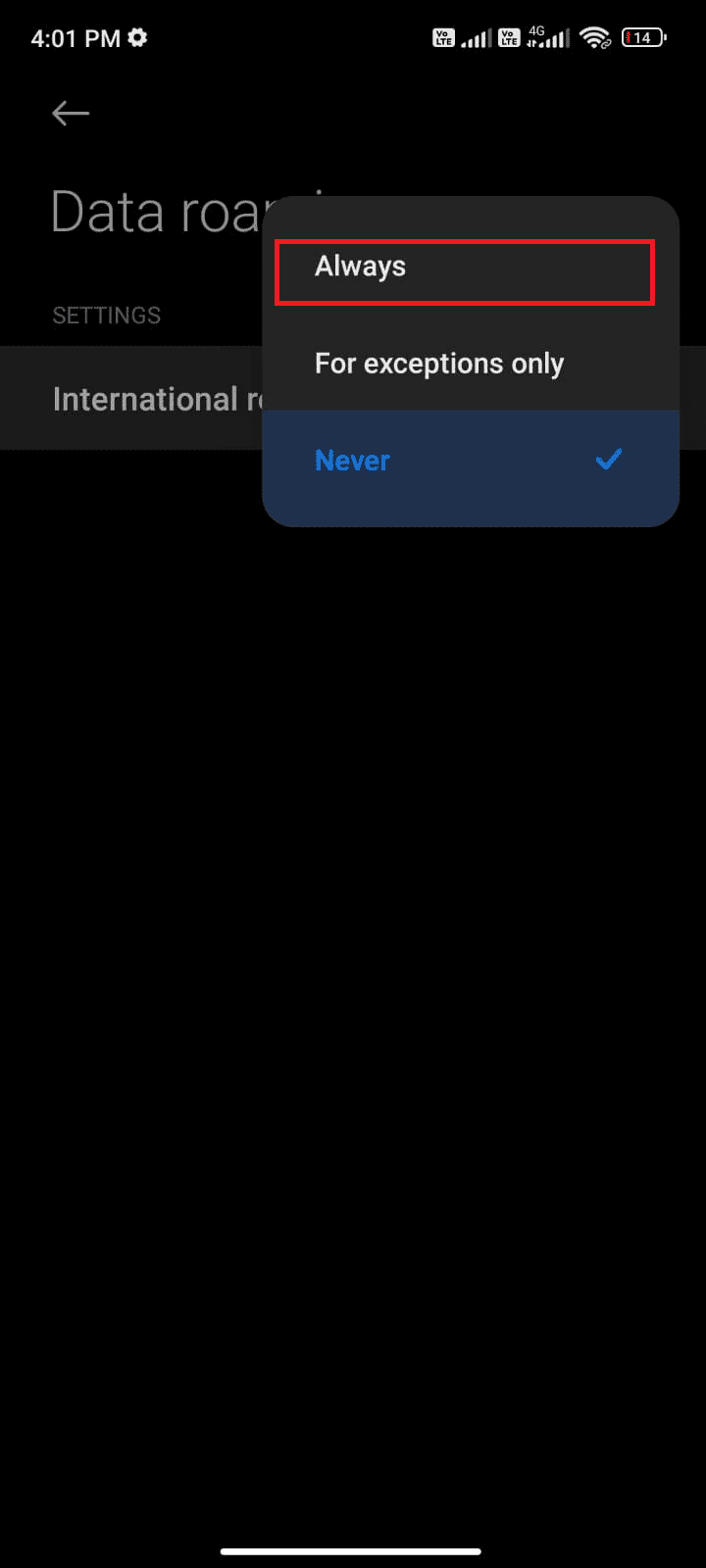
6. Klepněte na Datový roaming.
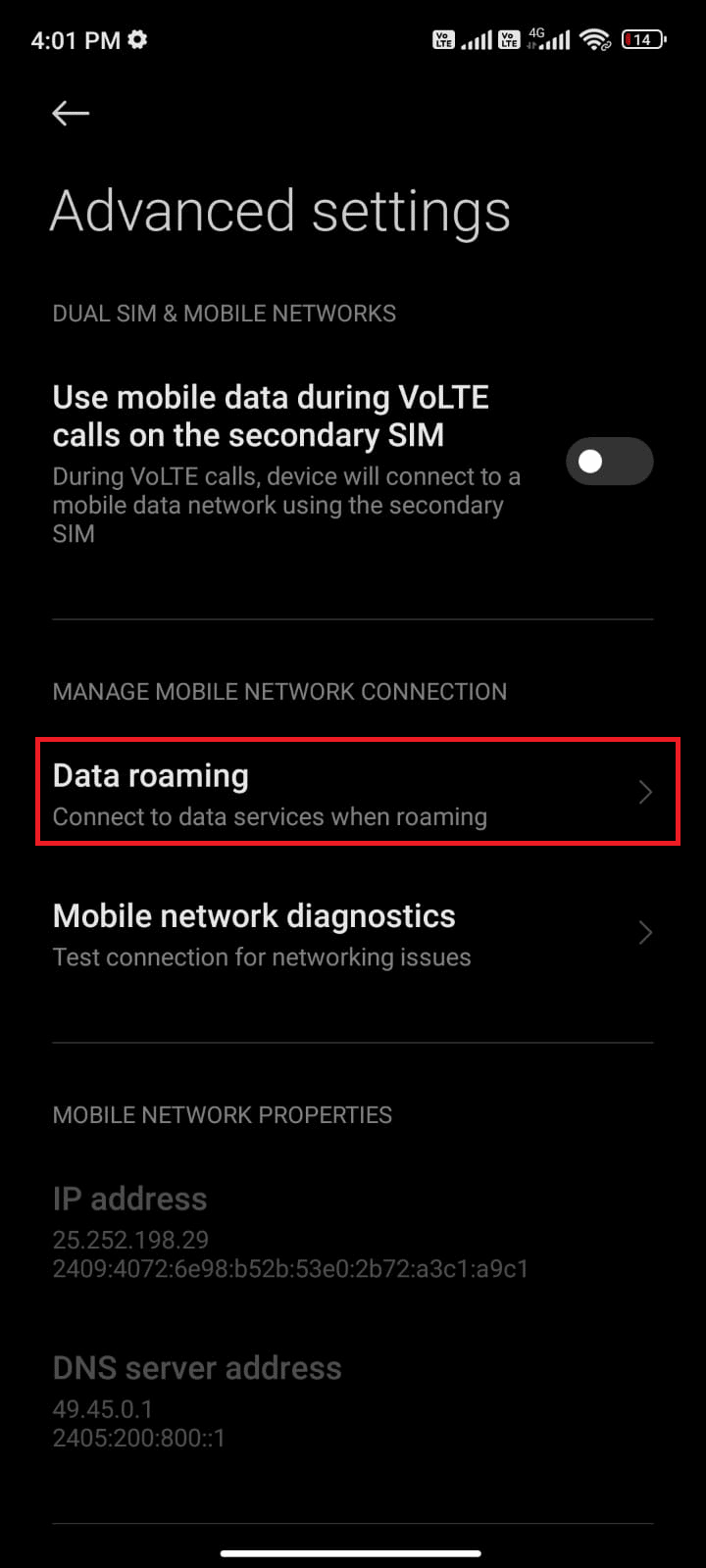
7. Klepněte na Zapnout, pokud se objeví výzva.
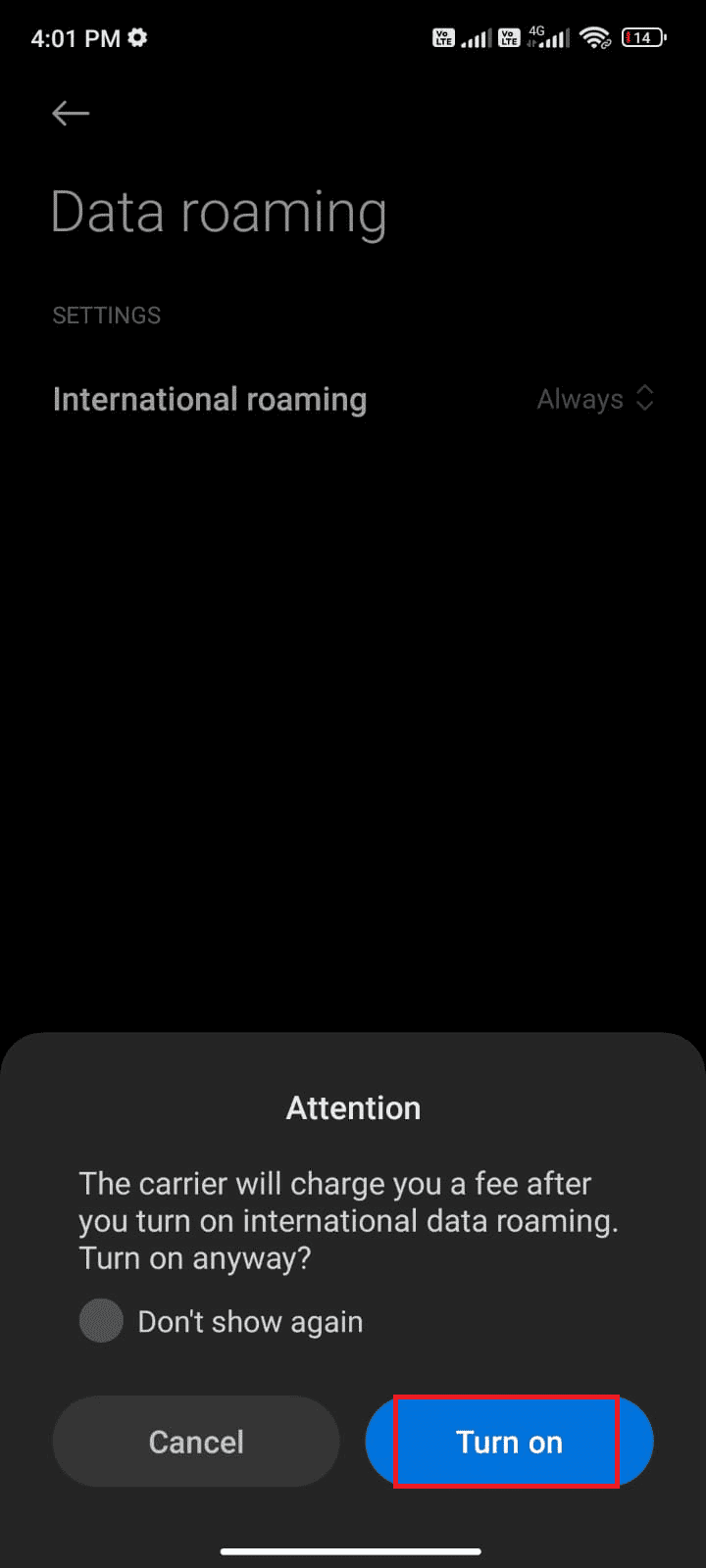
Nyní zkontrolujte, zda se vám podařilo vyřešit problém se stahováním ve frontě. Pokud ne, pokračujte dalšími metodami.
Metoda 2: Povolte data na pozadí
I když máte zapnutá mobilní data, je potřeba aktivovat jejich využívání i na pozadí. Zajistíte tak, že telefon bude využívat internet i v režimu úspory dat. Postupujte podle návodu a opravte zaseknuté stahování v Androidu.
1. Otevřete aplikaci Nastavení.
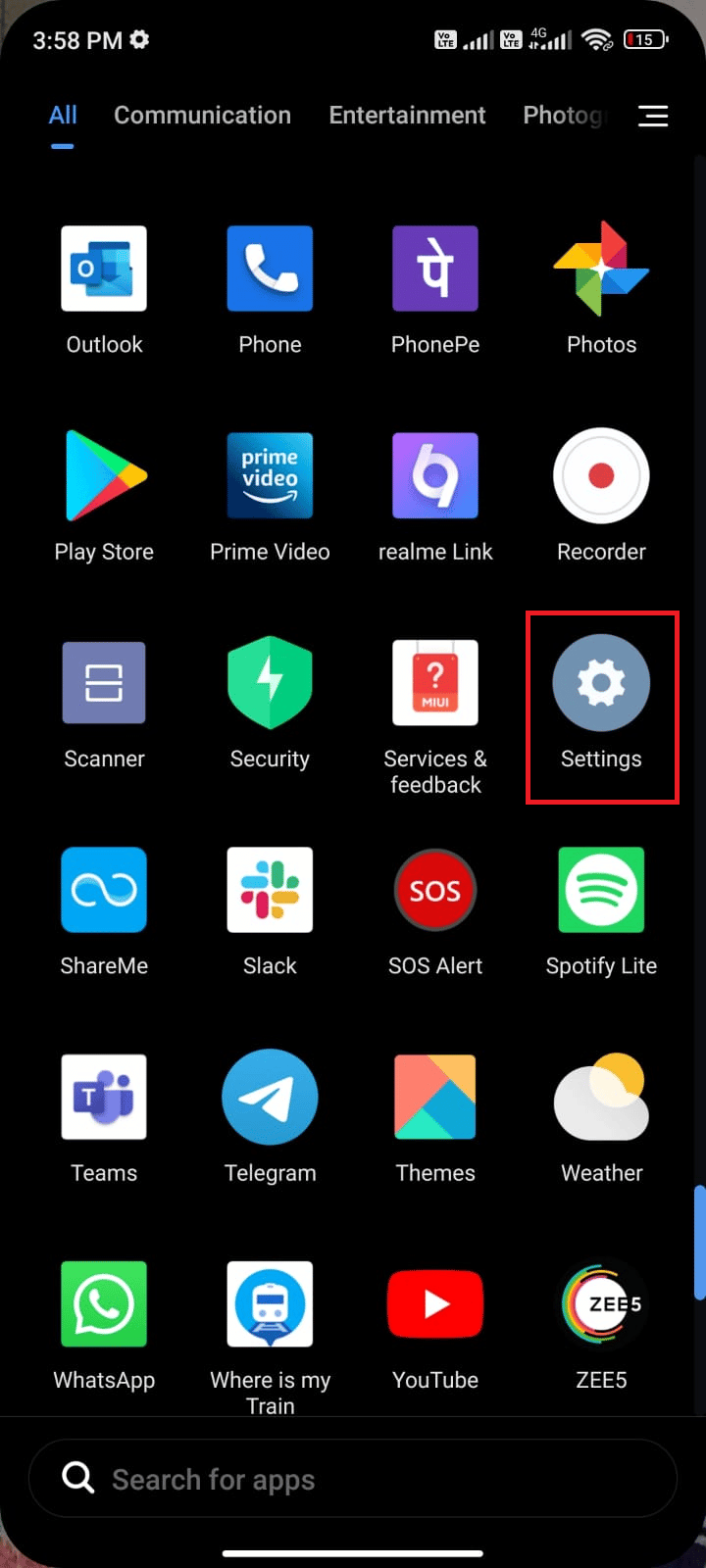
2. Klepněte na Aplikace.
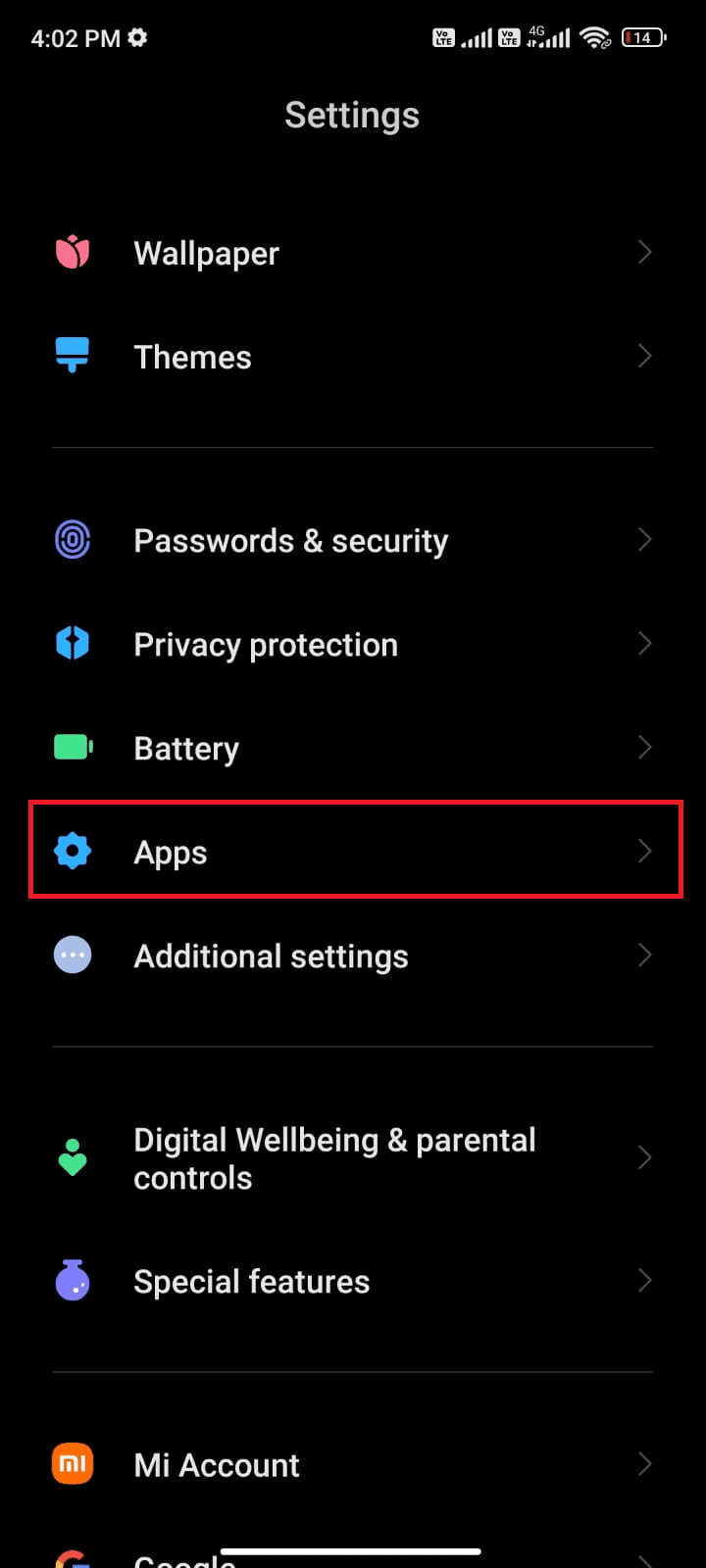
3. Klepněte na Spravovat aplikace a poté na Obchod Google Play.
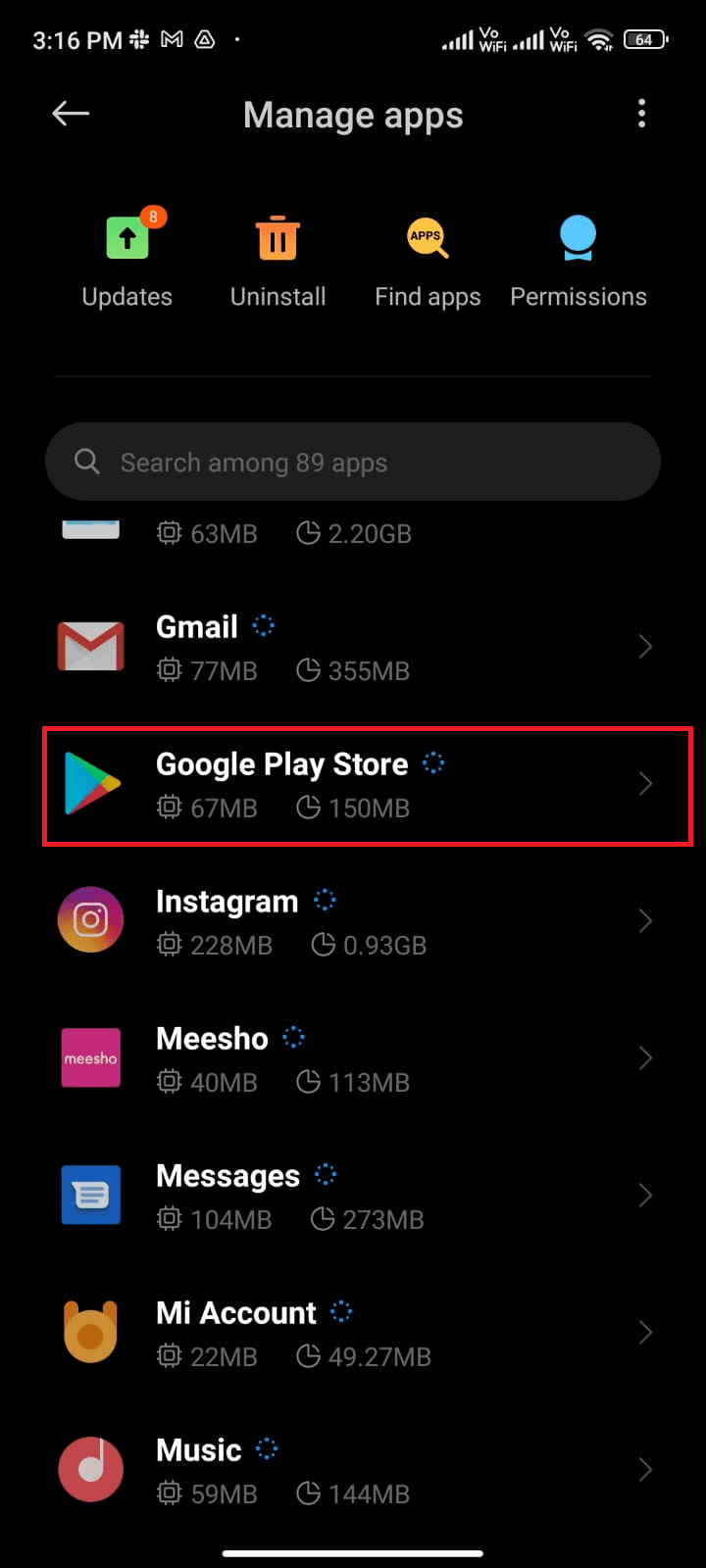
4. Klepněte na Omezení dat.
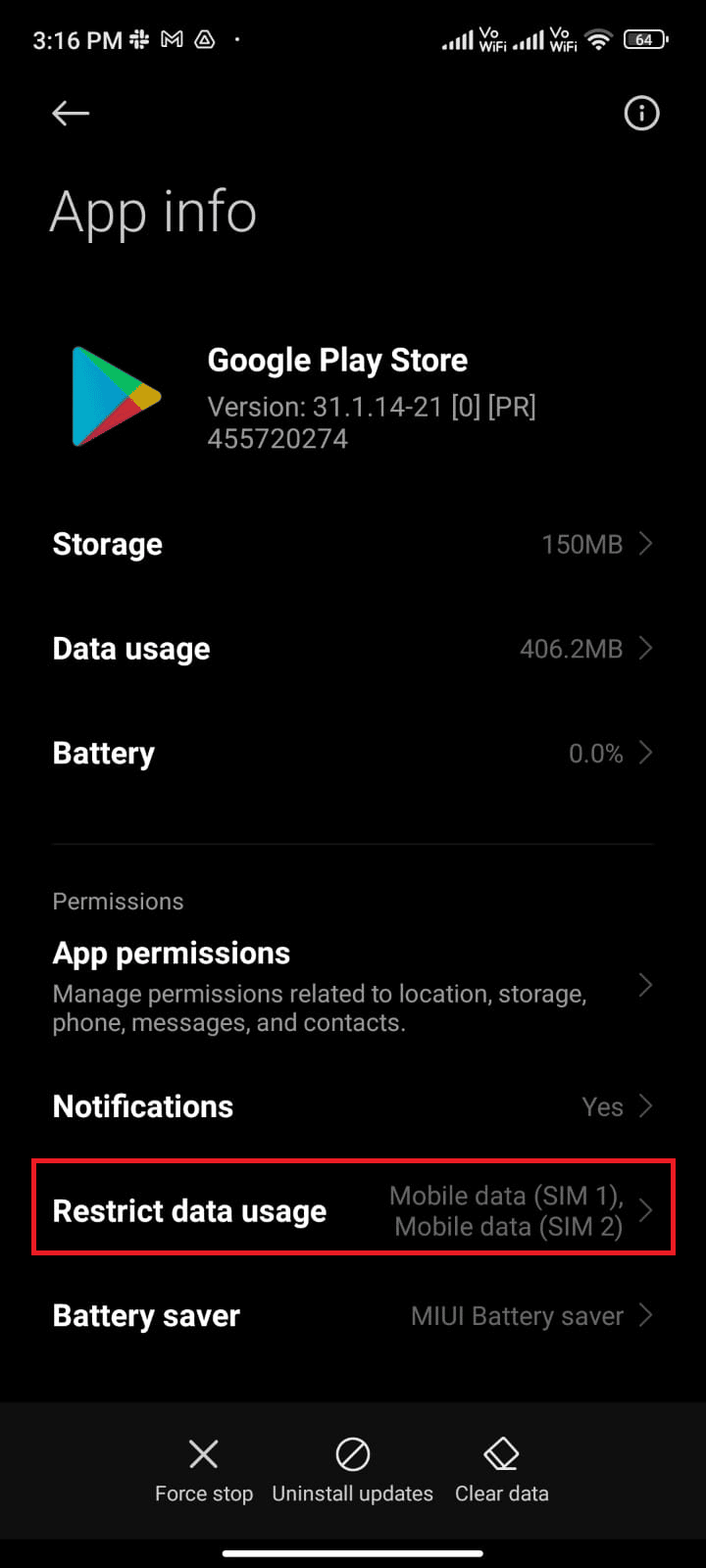
5. Klepněte na Wi-Fi, Mobilní data (SIM 1) a Mobilní data (SIM 2), pokud používáte dvě SIM karty.
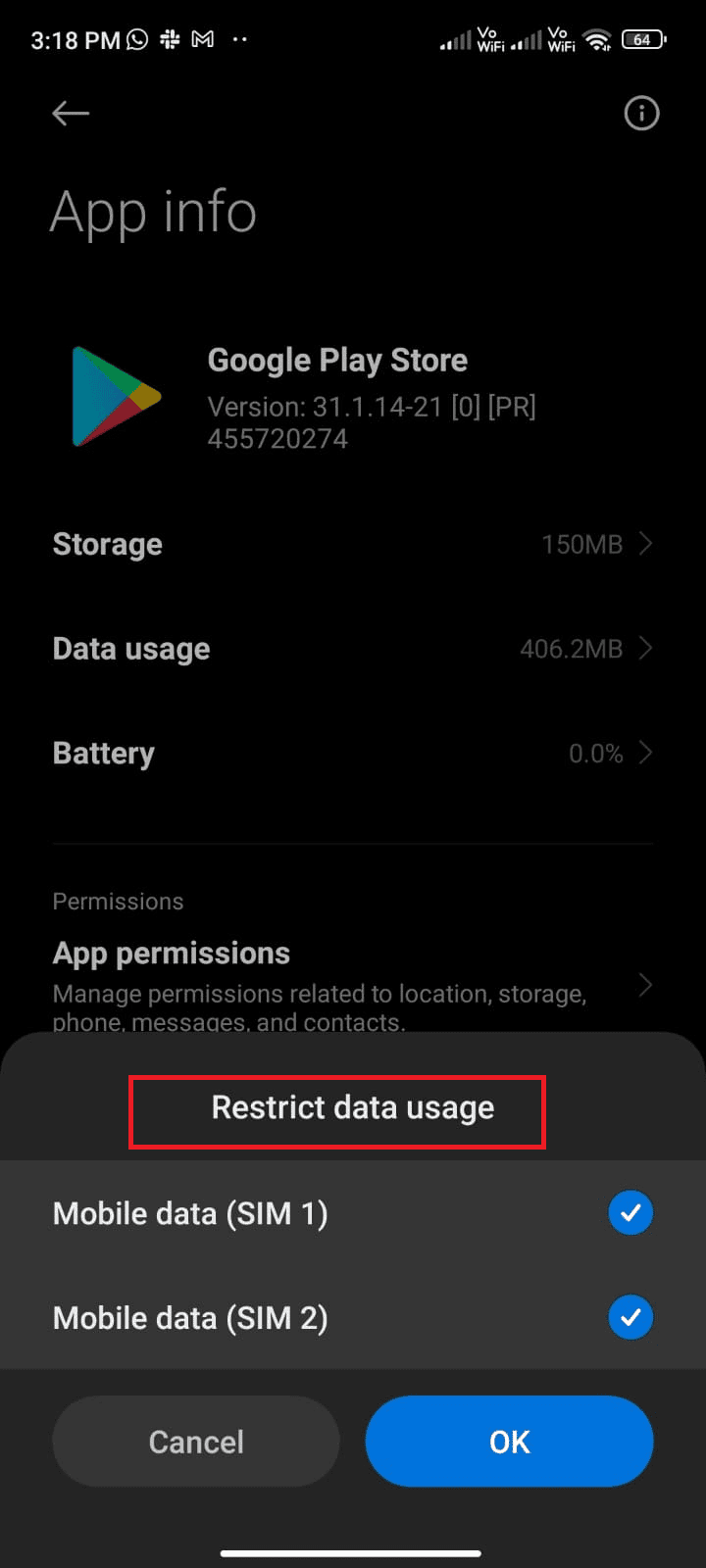
6. Klepněte na OK.
Metoda 3: Vymažte mezipaměť Obchodu Play
Vymazání poškozené mezipaměti z Obchodu Play je dalším efektivním krokem k řešení problémů se stahováním. I když mezipaměť ukládá dočasné soubory, mohou se poškodit a způsobit různé problémy, včetně tohoto. Chcete-li problém vyřešit, vymažte mezipaměť aplikace. Postupujte podle následujících kroků:
1. Na domovské obrazovce klepněte na ikonu Nastavení.
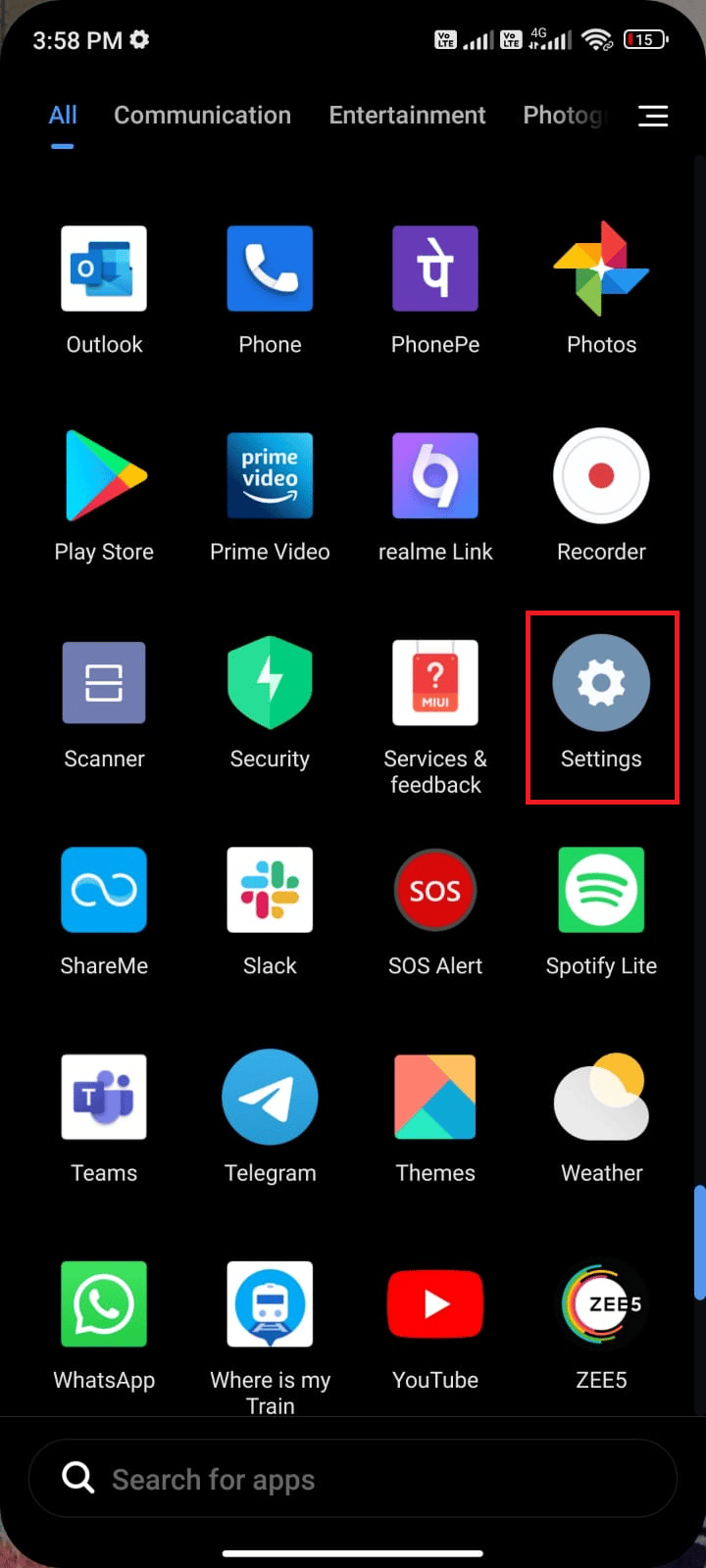
2. Klepněte na Aplikace.
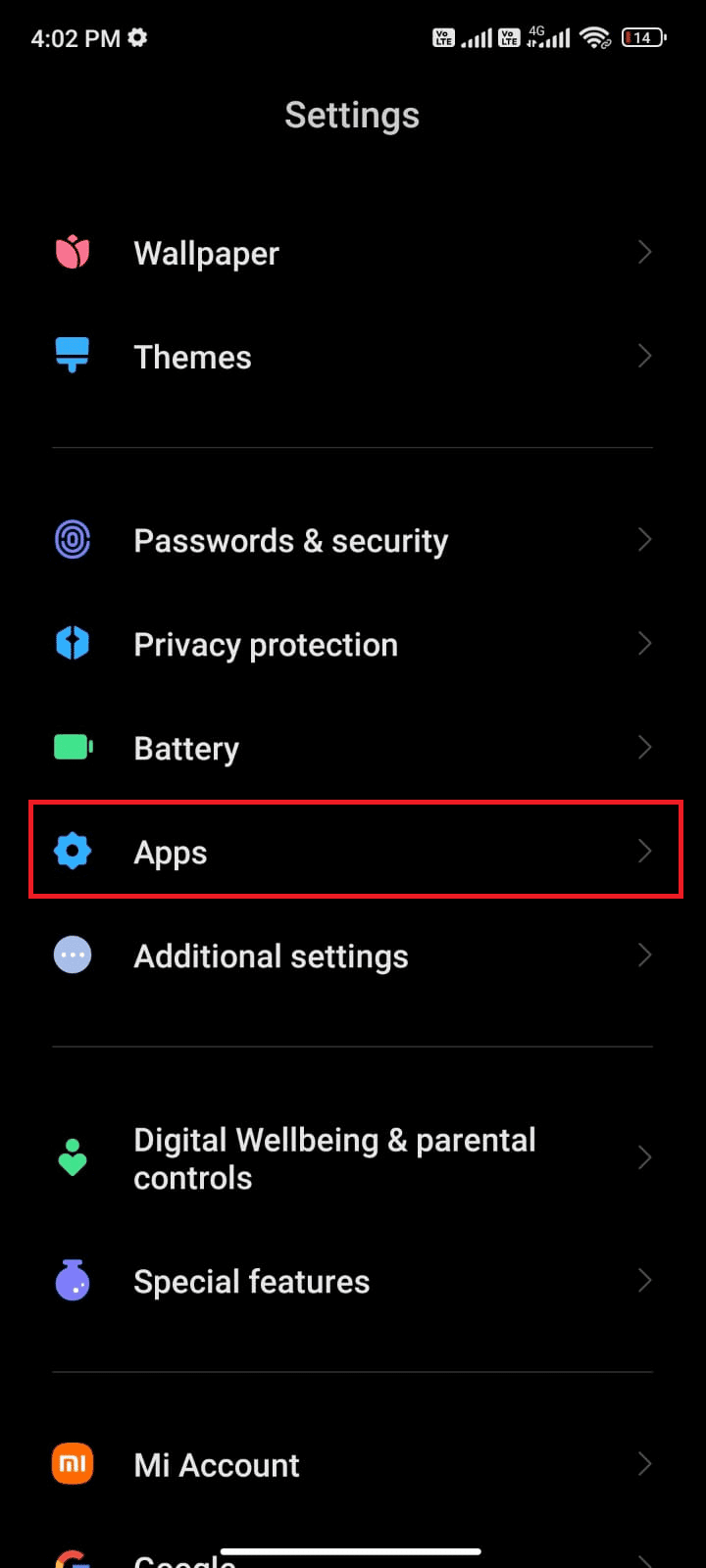
3. Zvolte Spravovat aplikace > Obchod Google Play.
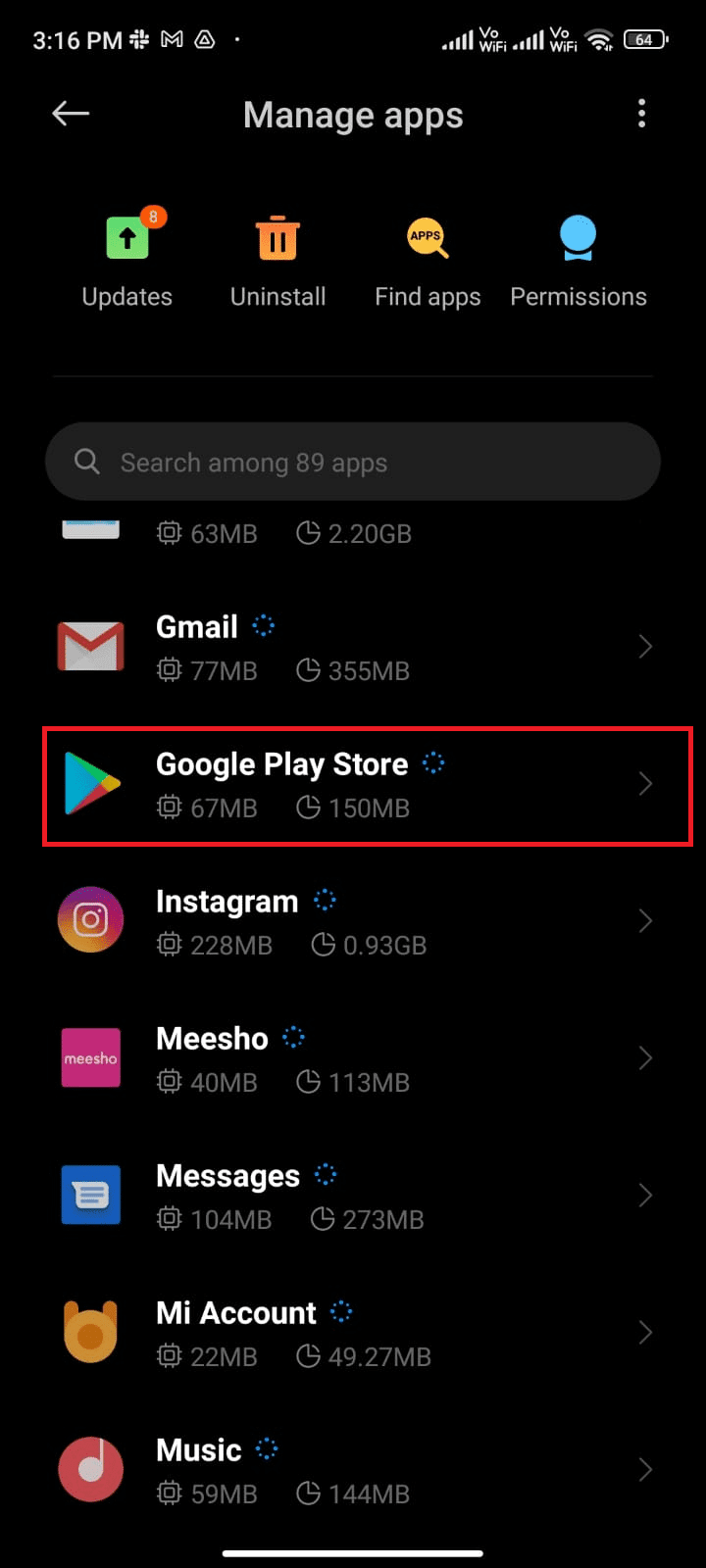
4. Dále klepněte na Úložiště.
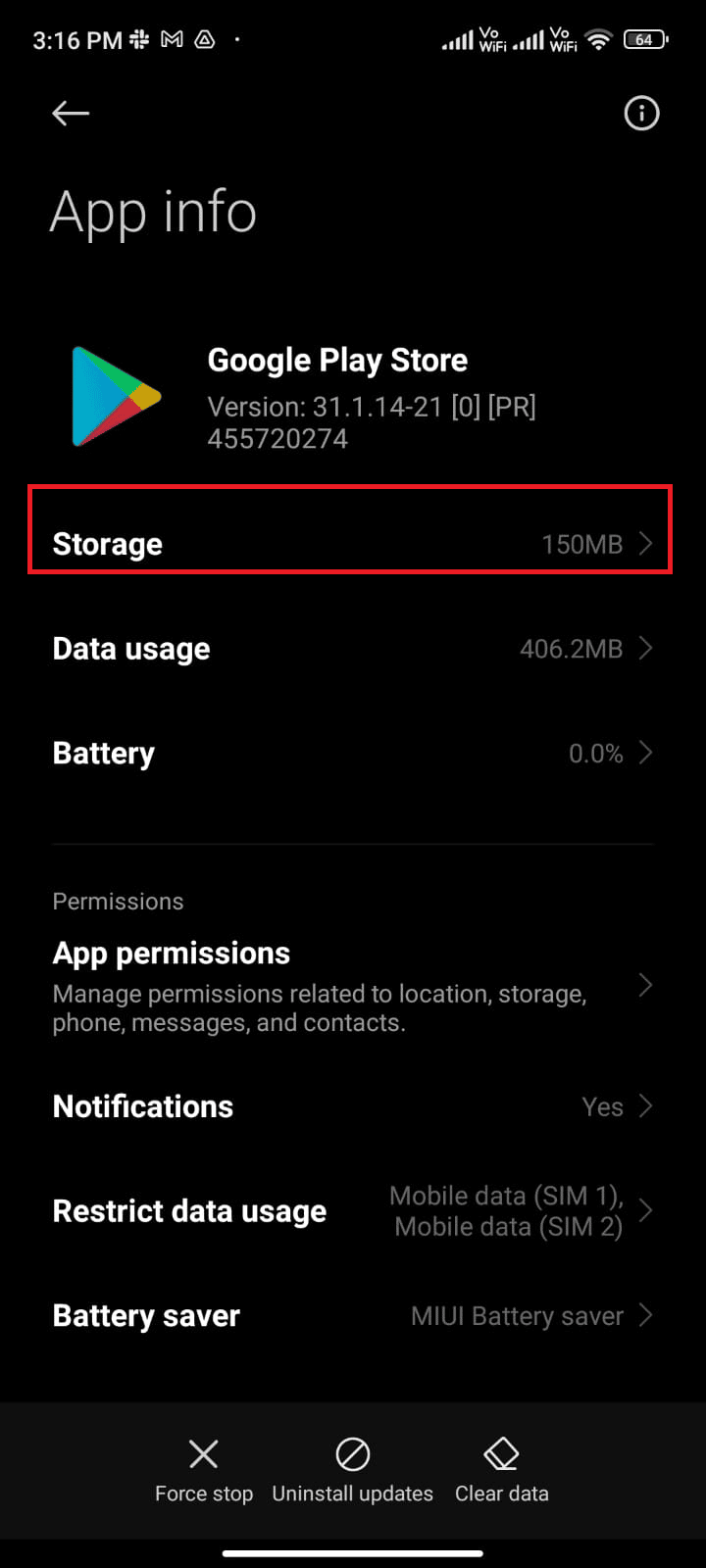
5. Zvolte Vymazat data a poté Vymazat mezipaměť.
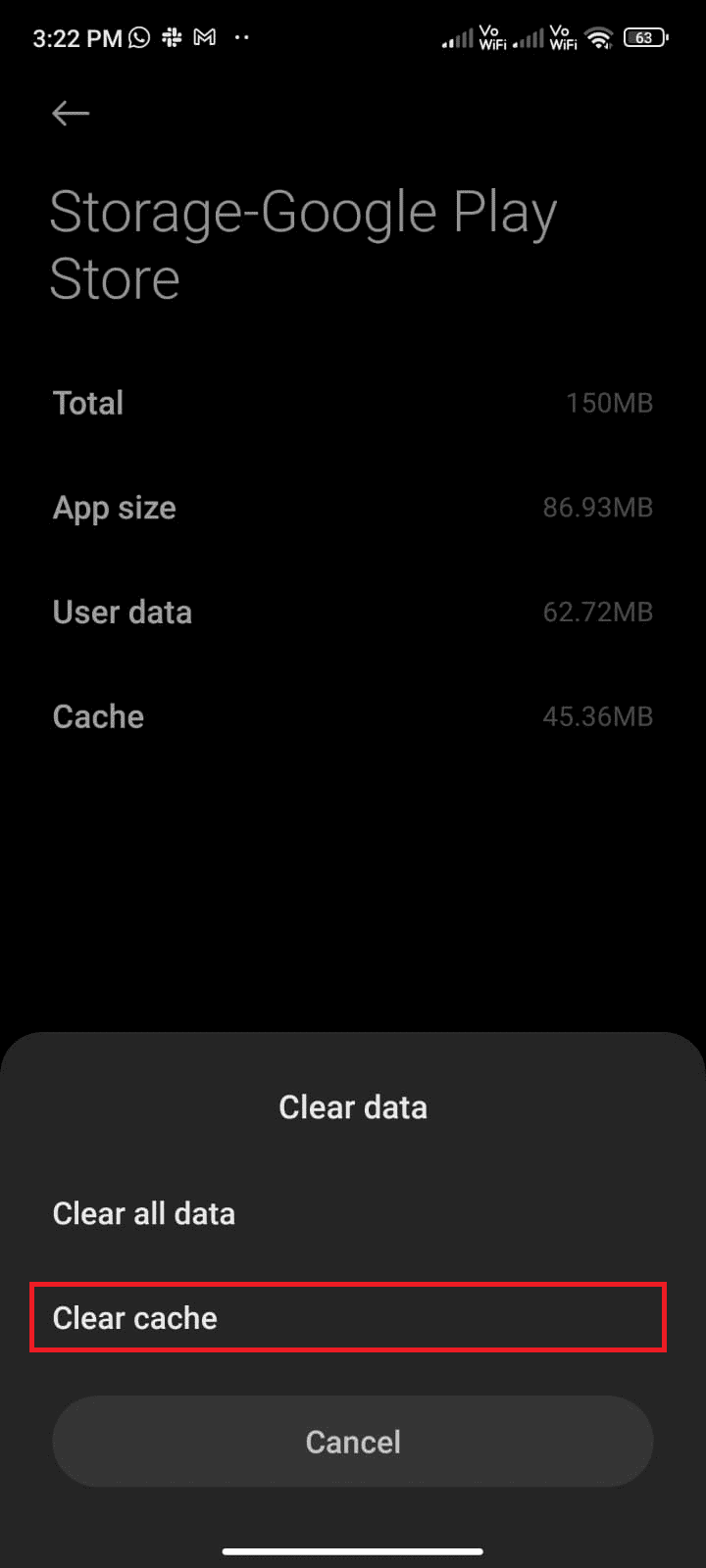
6. Můžete zvolit i Vymazat všechna data, pokud chcete vymazat všechna data Obchodu Google Play.
Nakonec zkontrolujte, zda můžete stahovat aktualizace z Obchodu Play.
Metoda 4: Ukončete Obchod Google Play
Zavření Obchodu Google Play a jeho vynucené ukončení jsou odlišné pojmy. Pokud vynutíte ukončení aplikace, ukončí se všechny procesy, které běží na pozadí. Až příště otevřete Obchod Play, bude nutné všechny programy spustit znovu od začátku. Pro vyřešení zaseknutého stahování postupujte podle následujících kroků:
1. Otevřete aplikaci Nastavení.
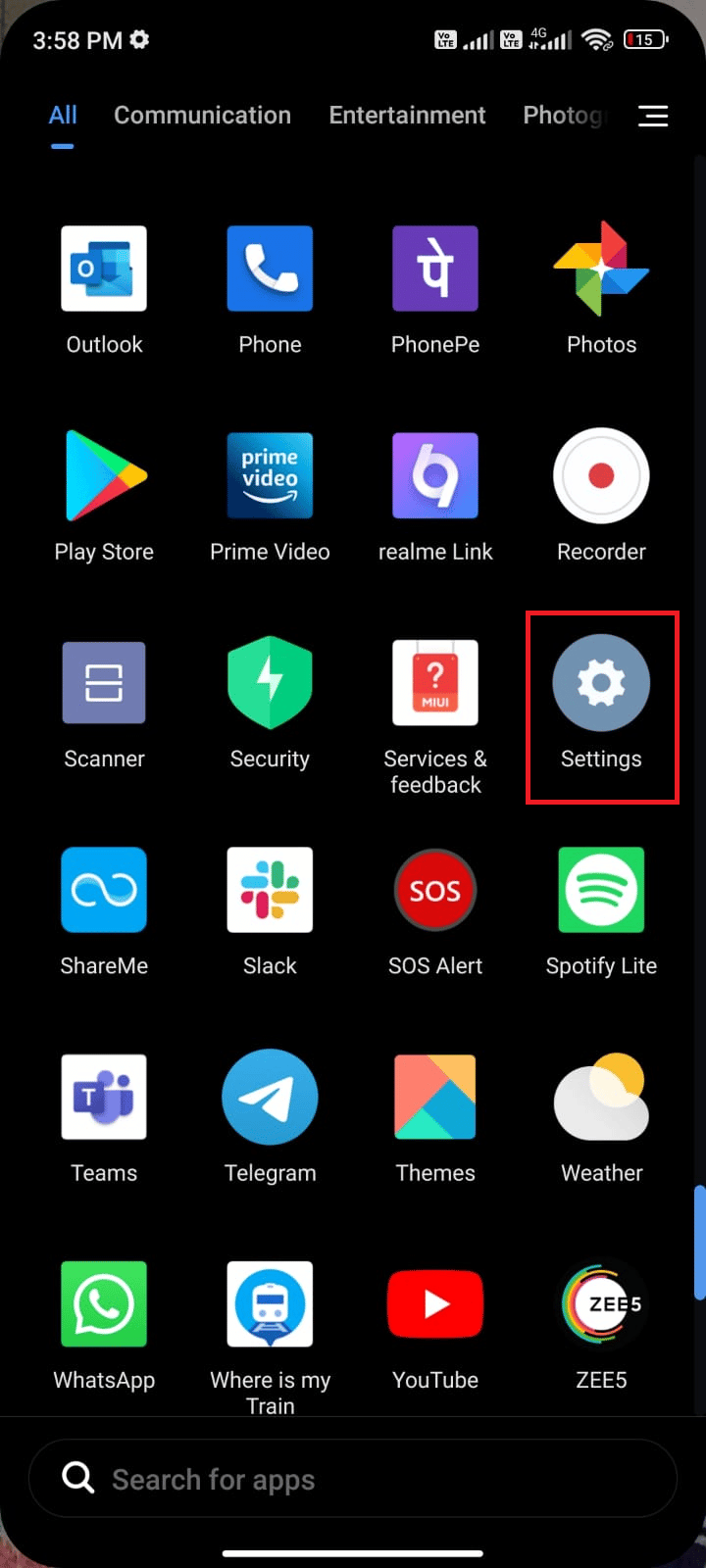
2. Klepněte na Aplikace.
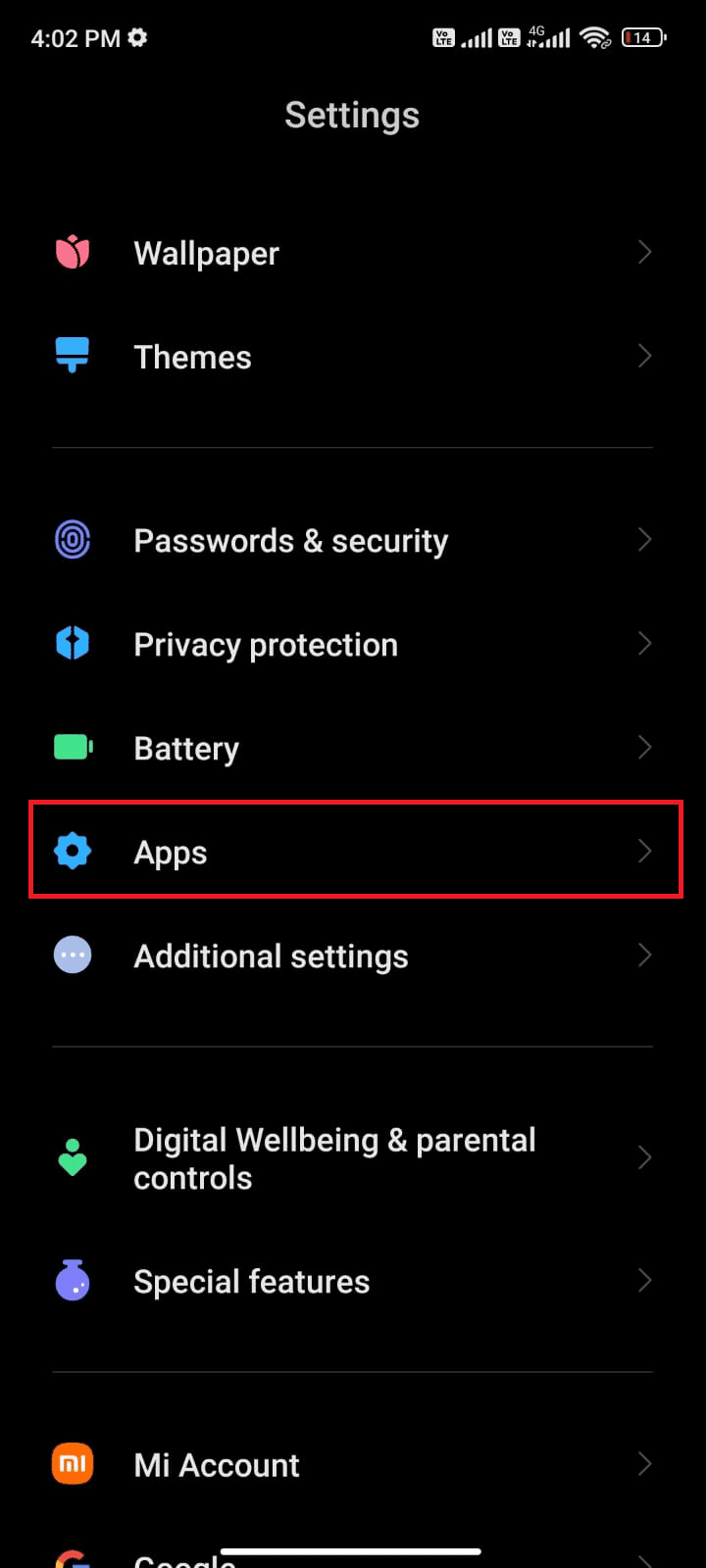
3. Vyberte Spravovat aplikace a poté Obchod Google Play.
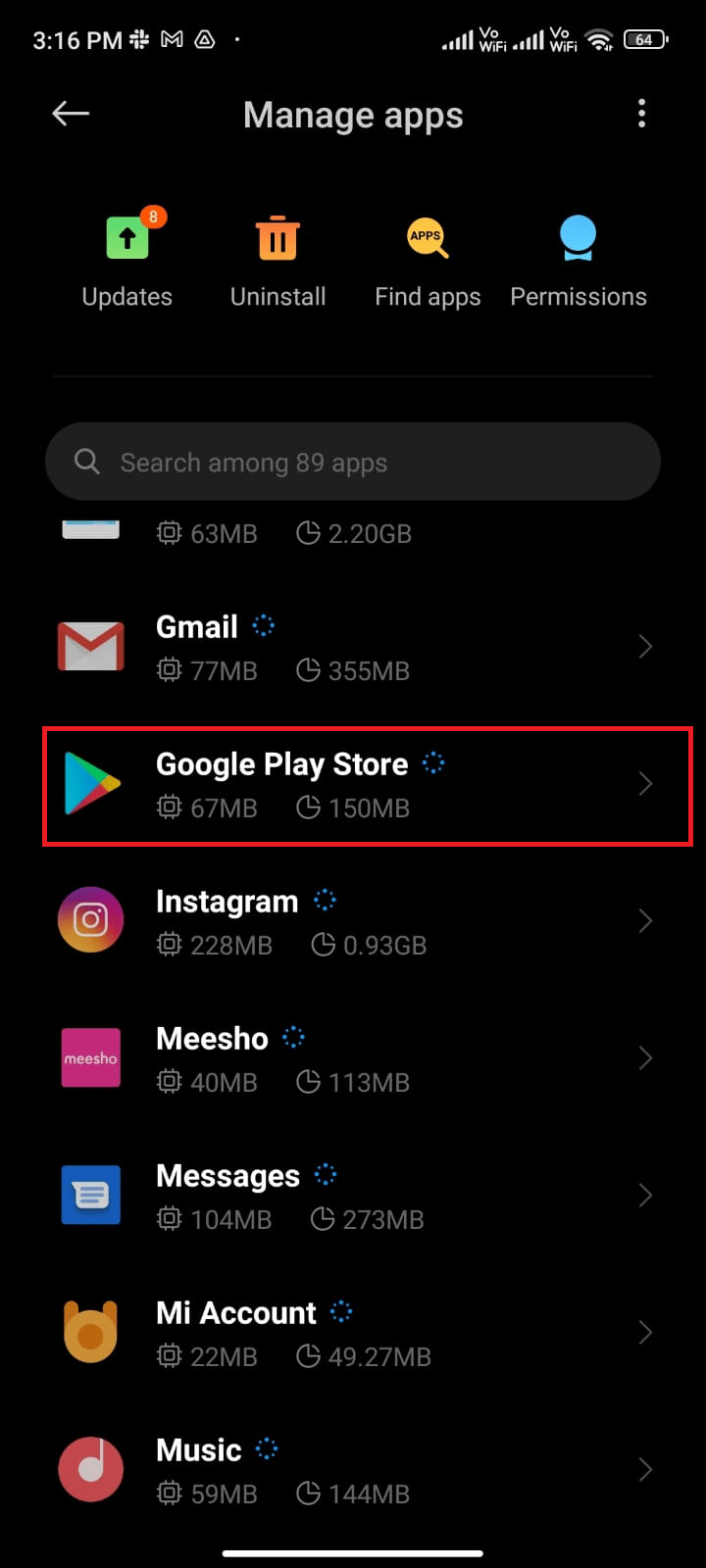
4. Klepněte na Vynutit ukončení, které se nachází v levém dolním rohu obrazovky.
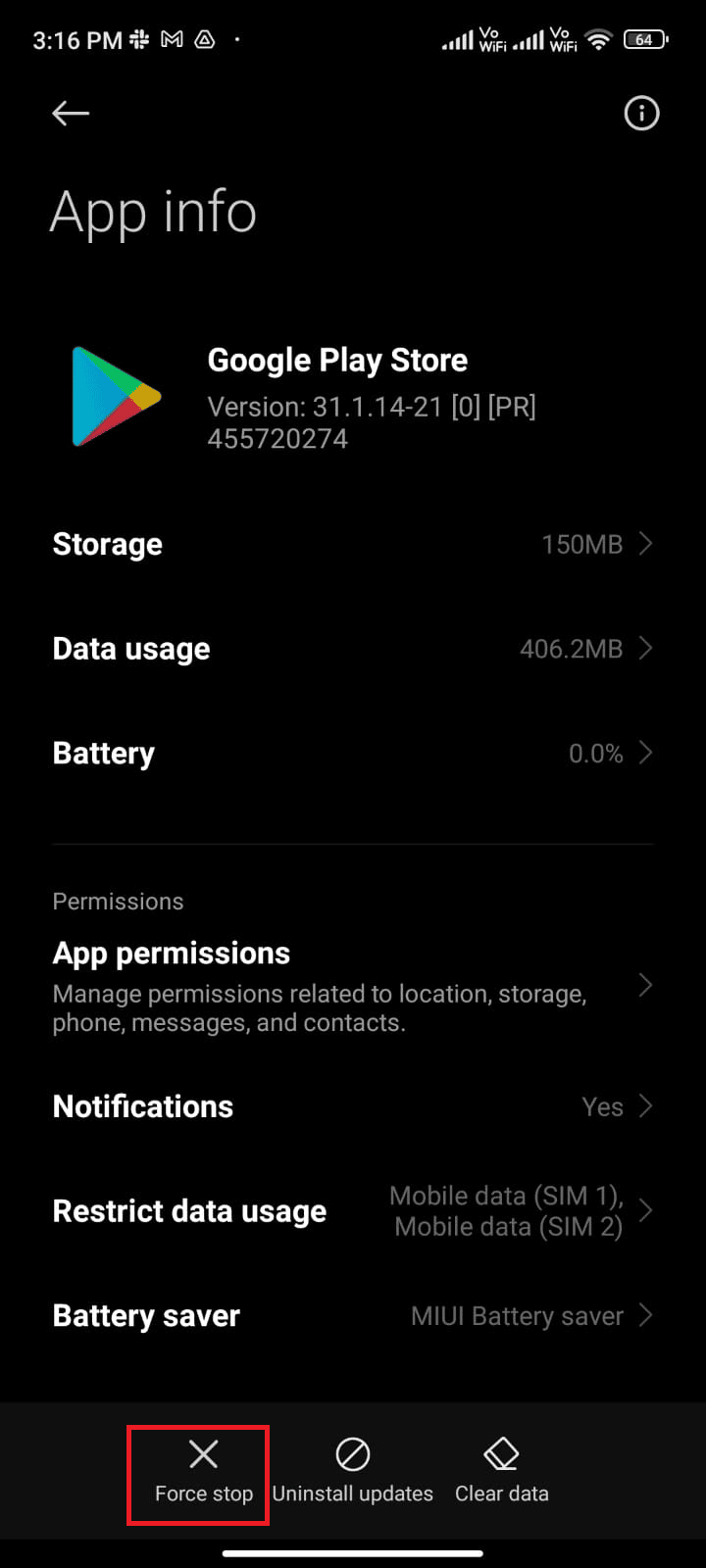
5. Potvrďte, pokud se objeví výzva, klepnutím na OK.
Nyní znovu spusťte Obchod Google Play a zkontrolujte, zda se problém se stahováním vyřešil.
Metoda 5: Aktualizujte Obchod Google Play
Obchod Play je platforma, odkud instalujete aktualizace všech aplikací. Můžete však aktualizovat samotný Obchod Play? Ano, samozřejmě. Je důležité, aby byl Obchod Play aktualizován na nejnovější verzi. Aktualizace Obchodu Play se ale liší od aktualizace ostatních aplikací. Postupujte takto:
1. Klepněte na Obchod Play.
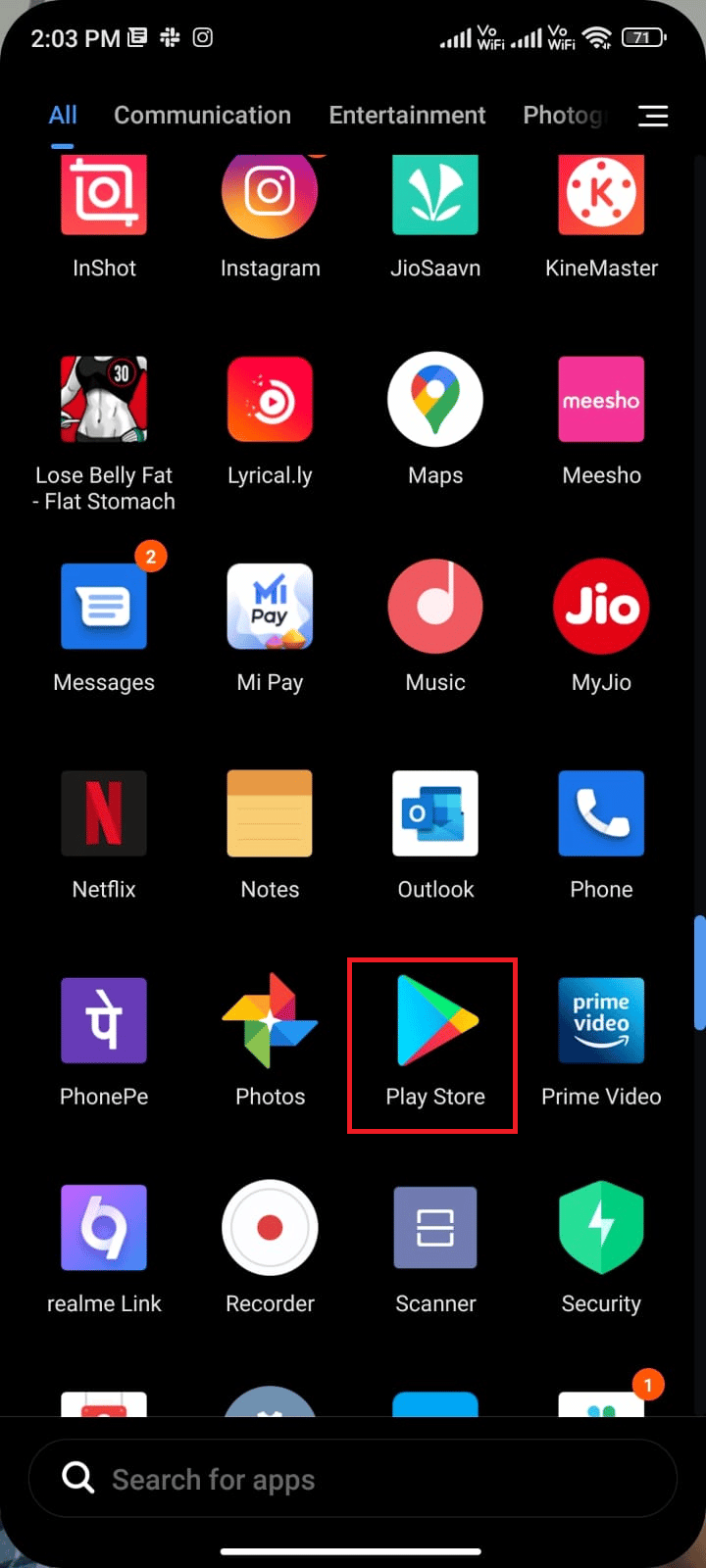
2. Klepněte na ikonu vašeho profilu v pravém horním rohu.
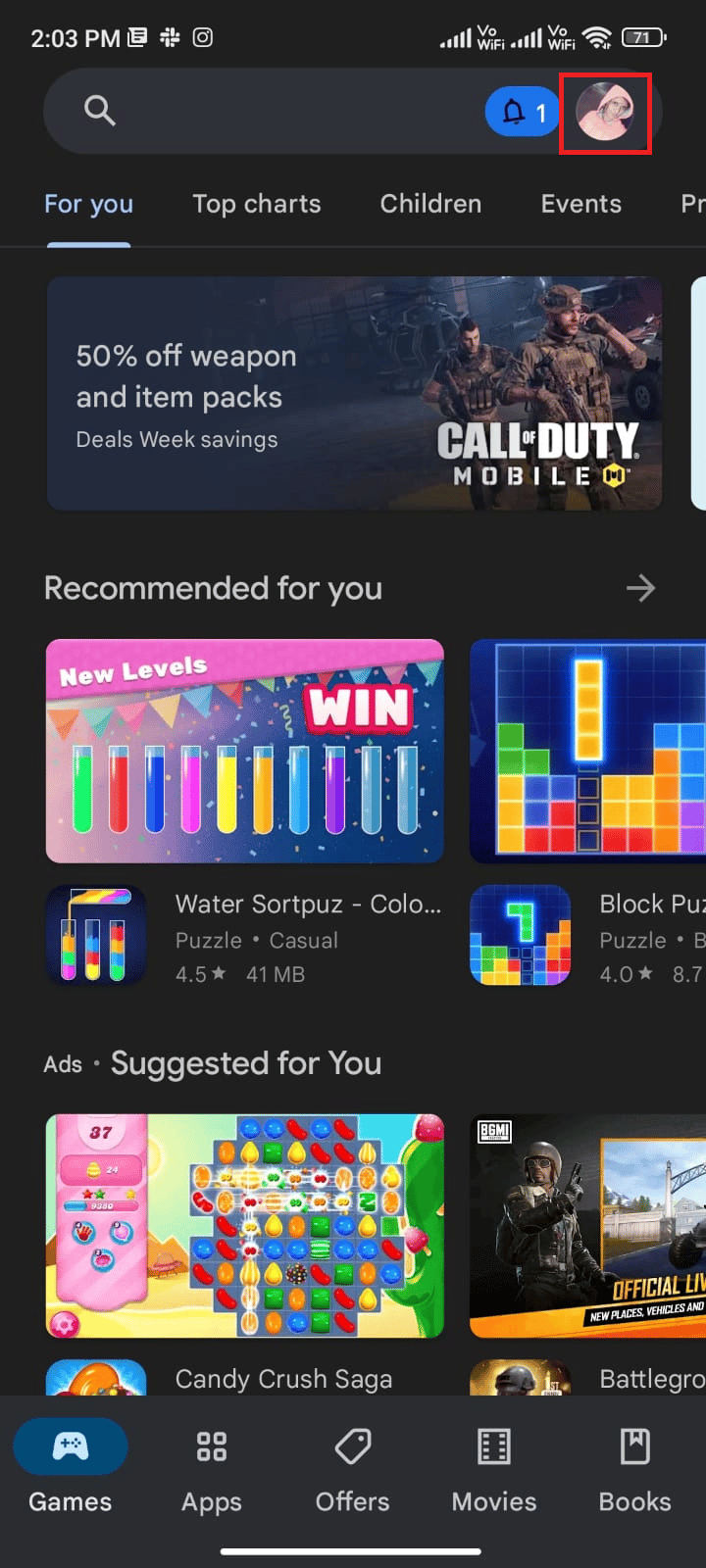
3. Klepněte na Nastavení.
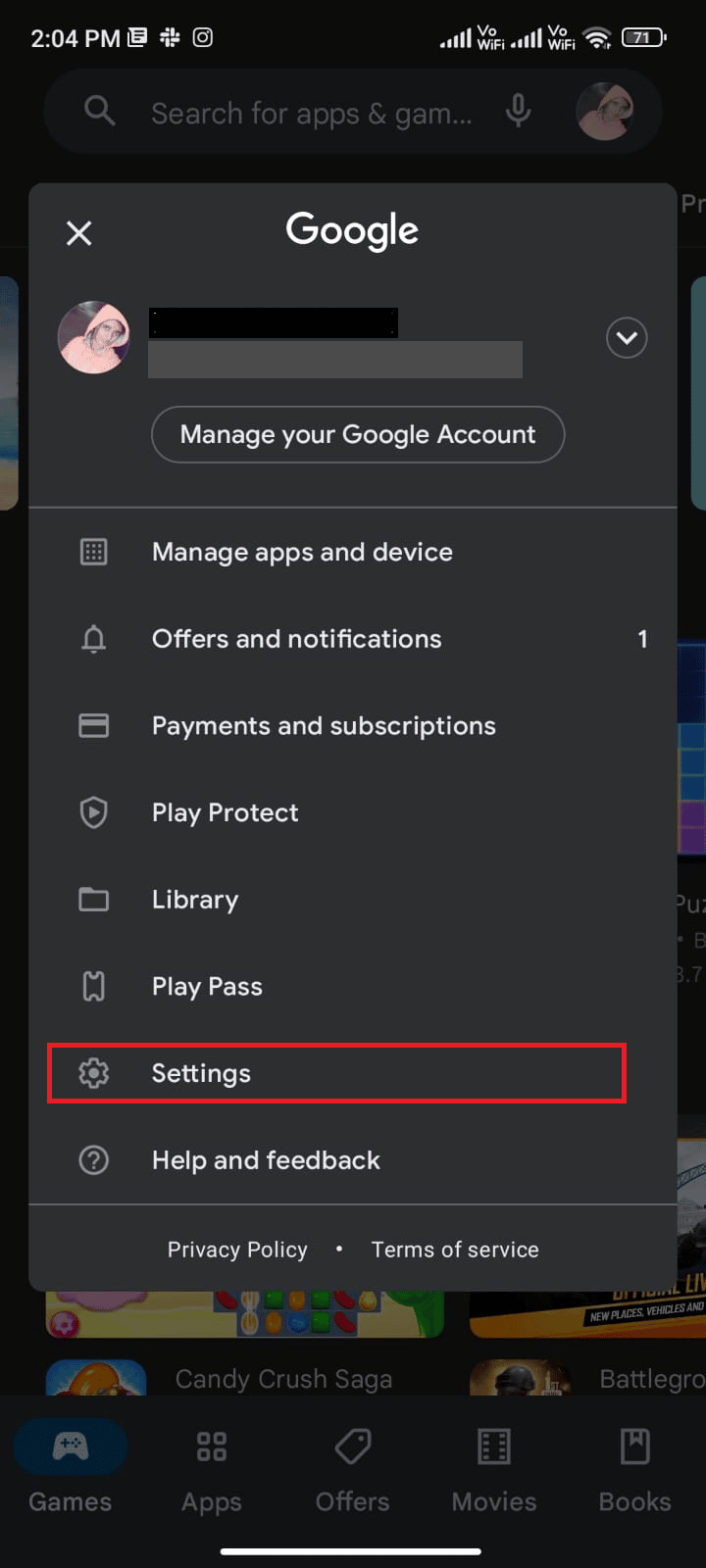
4. Sjeďte dolů a klepněte na O aplikaci.
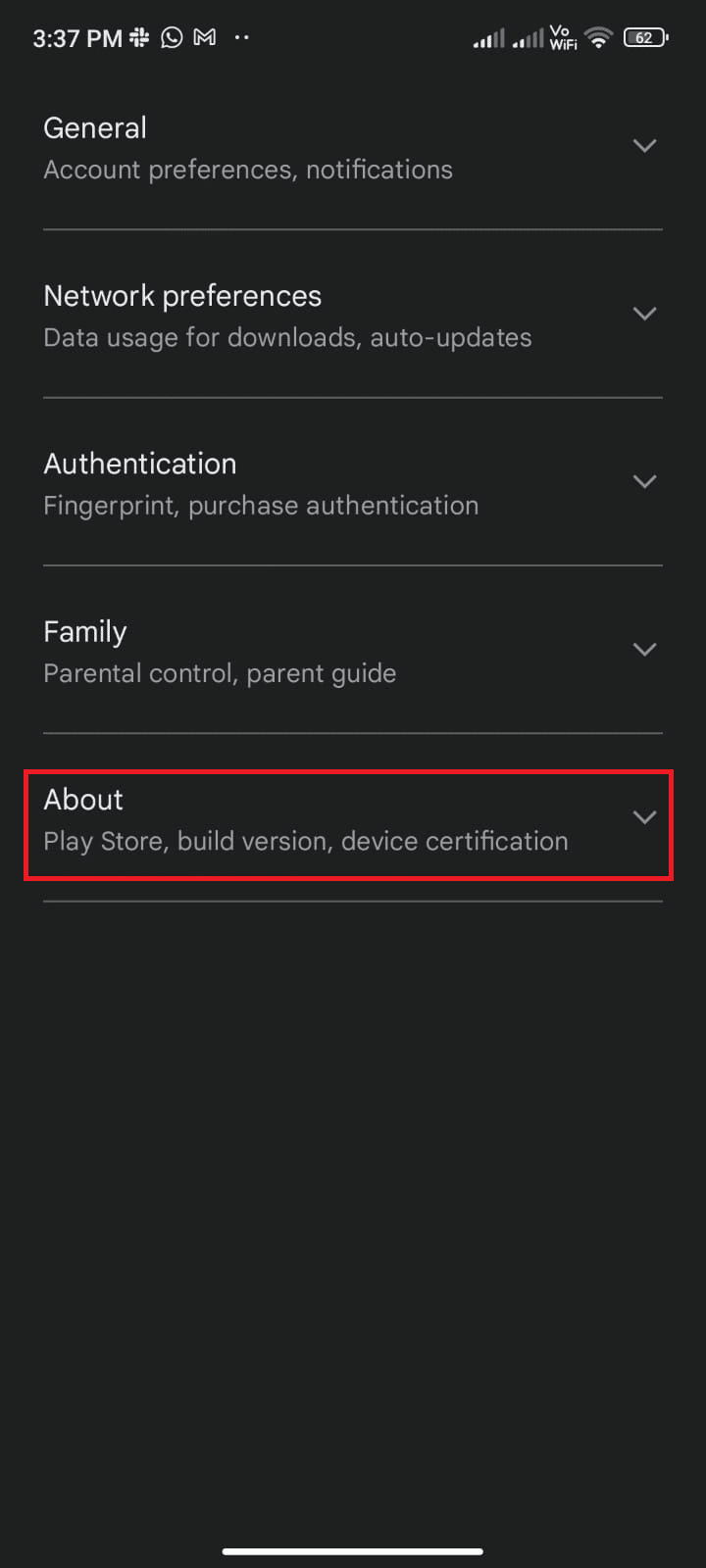
5. Klepněte na Aktualizovat Obchod Play.
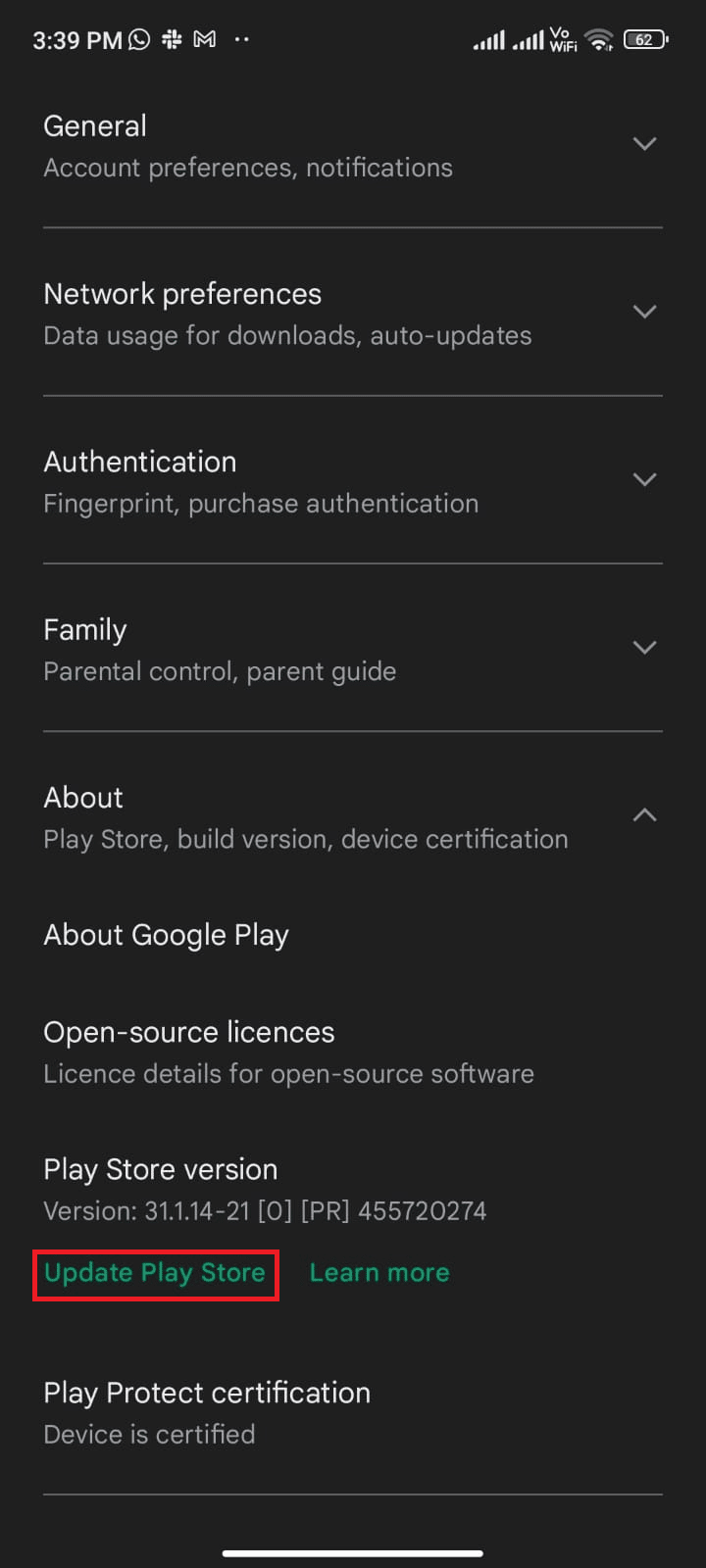
5A. Pokud jsou k dispozici aktualizace, vyčkejte, až se aplikace aktualizuje.
5B. Pokud je Obchod Play aktuální, zobrazí se příslušná informace. Klepněte na Rozumím a pokračujte další metodou.
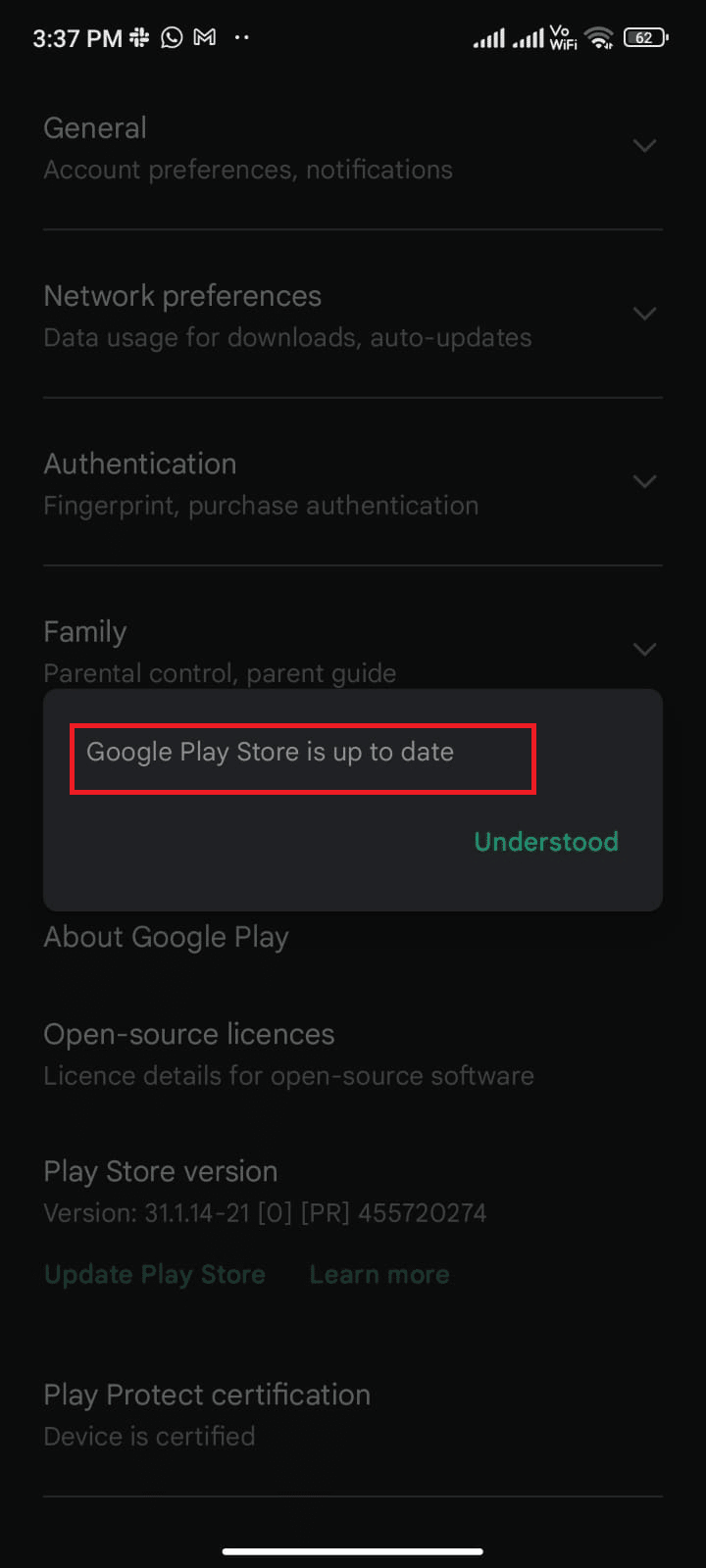
Metoda 6: Aktualizujte operační systém Android
Problém s aktualizací, která se zasekla ve frontě, lze vyřešit aktualizací operačního systému Android. Aktualizovat můžete pomocí mobilních dat nebo Wi-Fi. Aktualizací opravíte chyby a problémy spojené s jakoukoliv aplikací. Pokud nevíte, jak aktualizovat Android, přečtěte si návod: 3 způsoby, jak zkontrolovat aktualizace na telefonu Android.
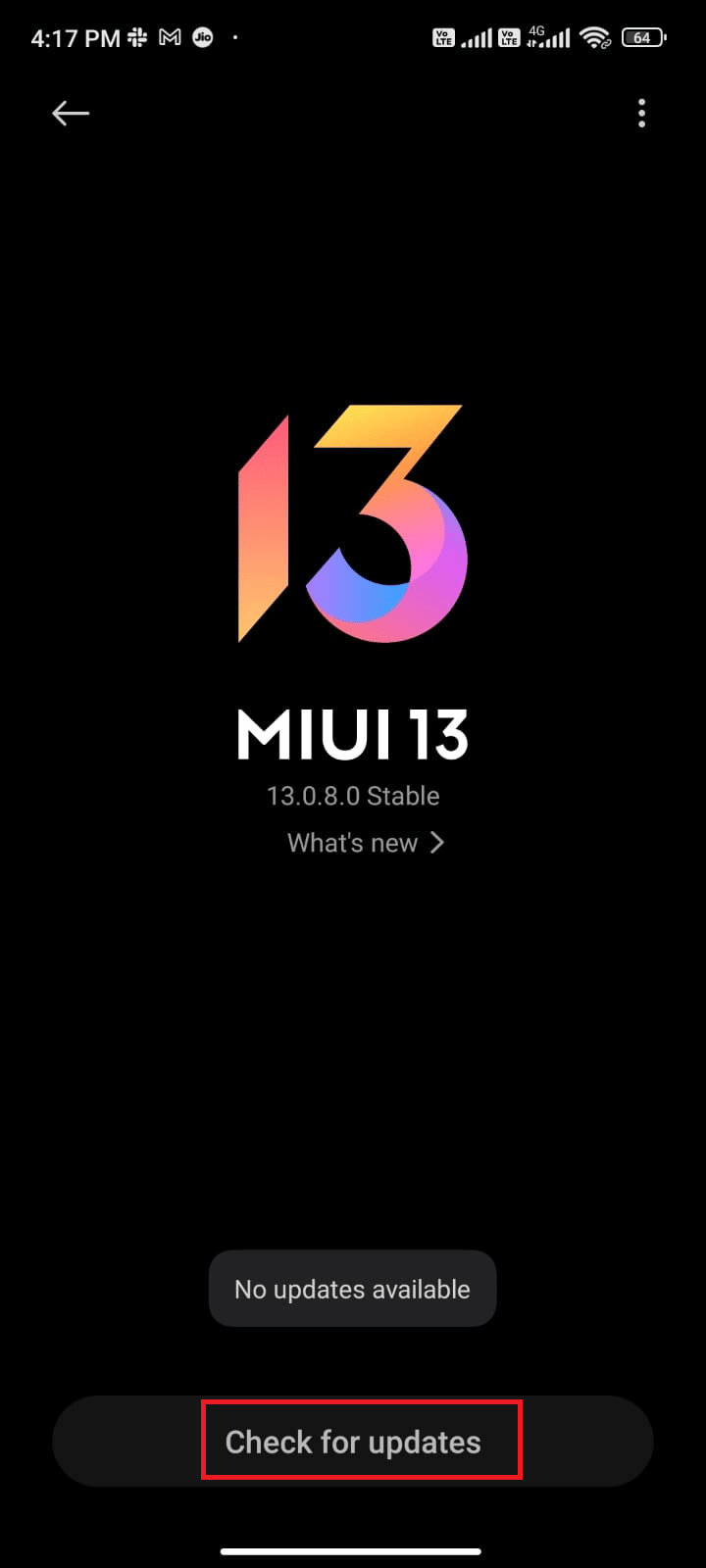
Po aktualizaci operačního systému zkontrolujte, zda se podařilo vyřešit problém se stahováním.
Metoda 7: Uvolněte místo v úložišti
Aby bylo možné instalovat aktualizace, je potřeba mít v telefonu dostatek volného místa. Pokud není dostatek místa, budete mít problémy se stahováním. Zkontrolujte aplikace, které nepoužíváte, a odstraňte je. Správu úložiště můžete provést takto:
1. Spusťte Správce souborů.
2. Klepněte na ikonu se třemi čárkami v levé horní části obrazovky.
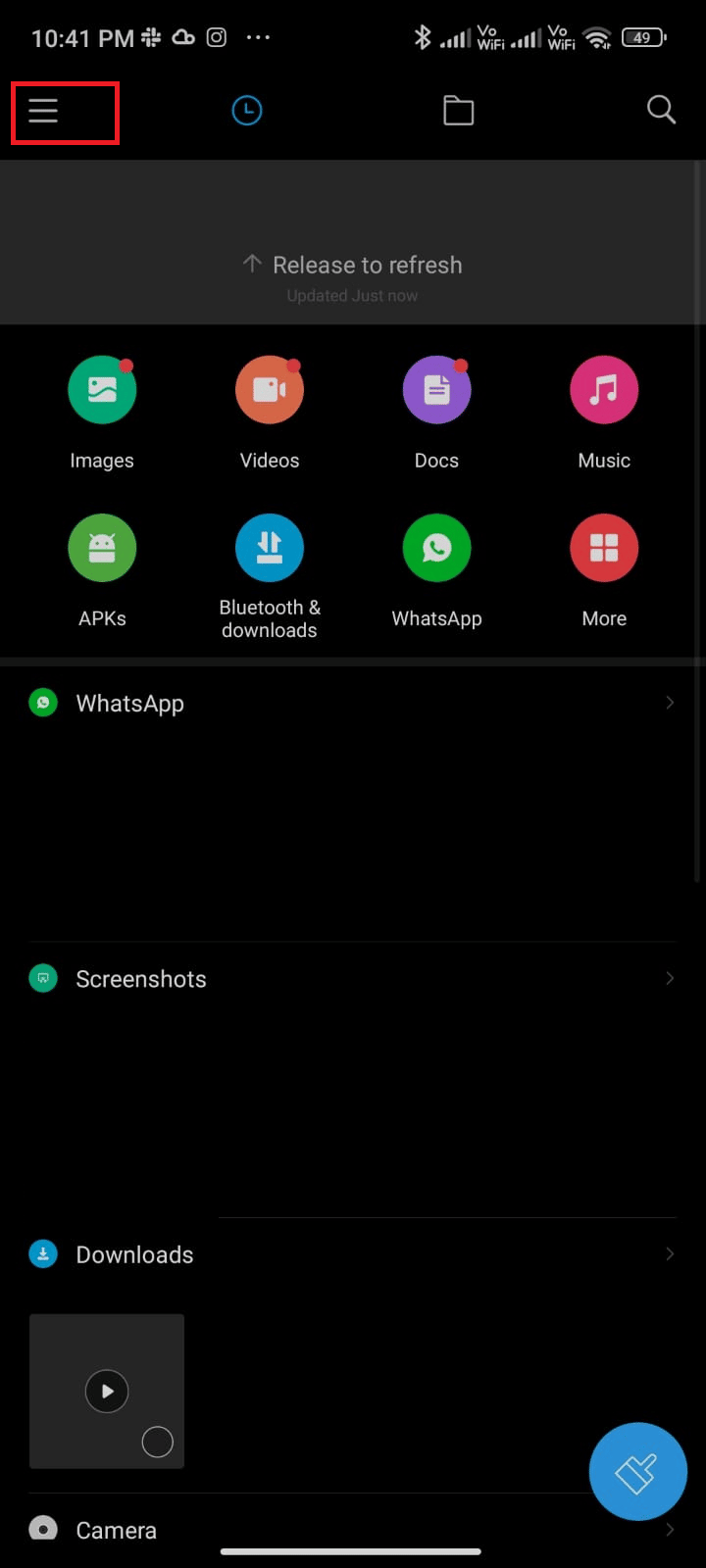
3. Zvolte Hloubkové čištění, jak ukazuje obrázek.
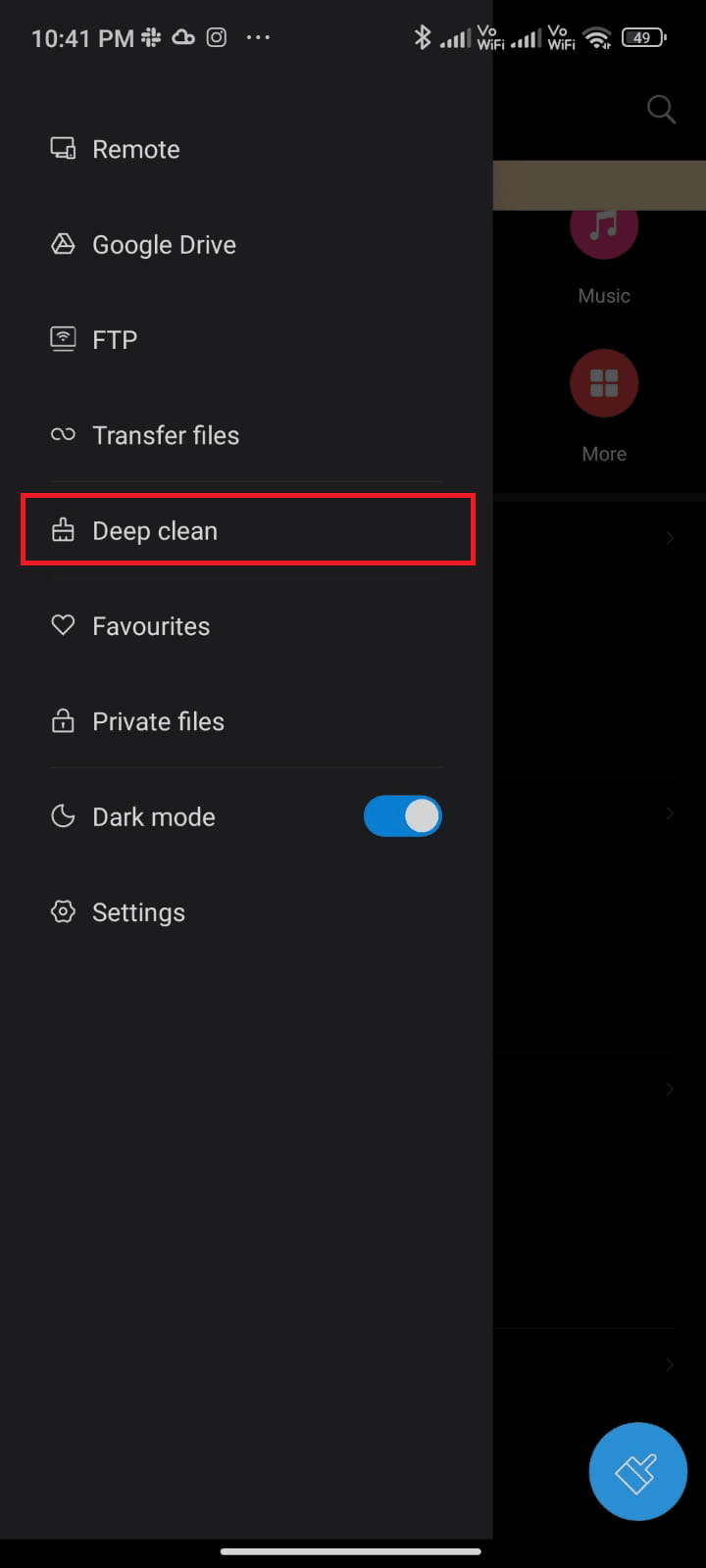
4. Klepněte na Vyčistit, u kategorie, u které chcete uvolnit místo.
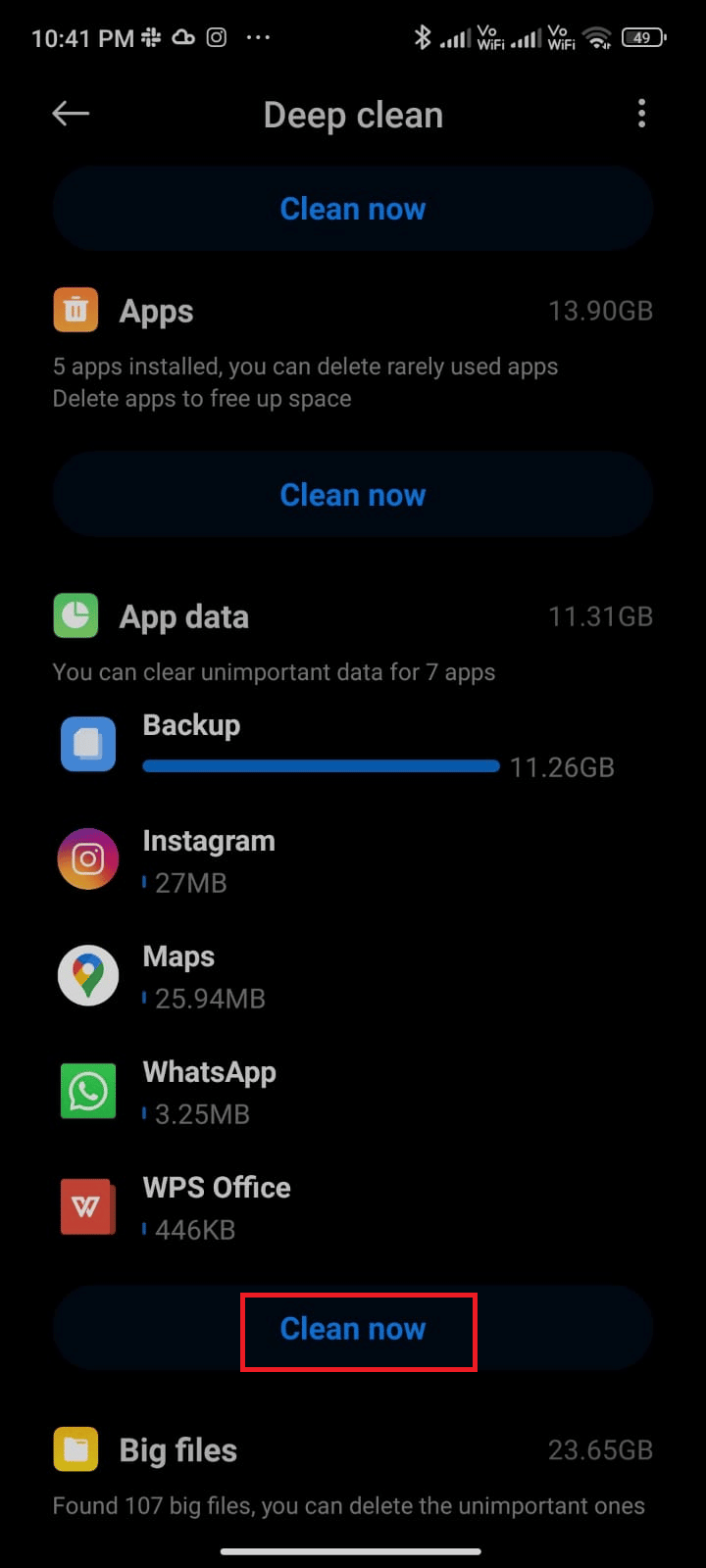
5. Vyberte nepotřebné soubory a klepněte na Smazat.
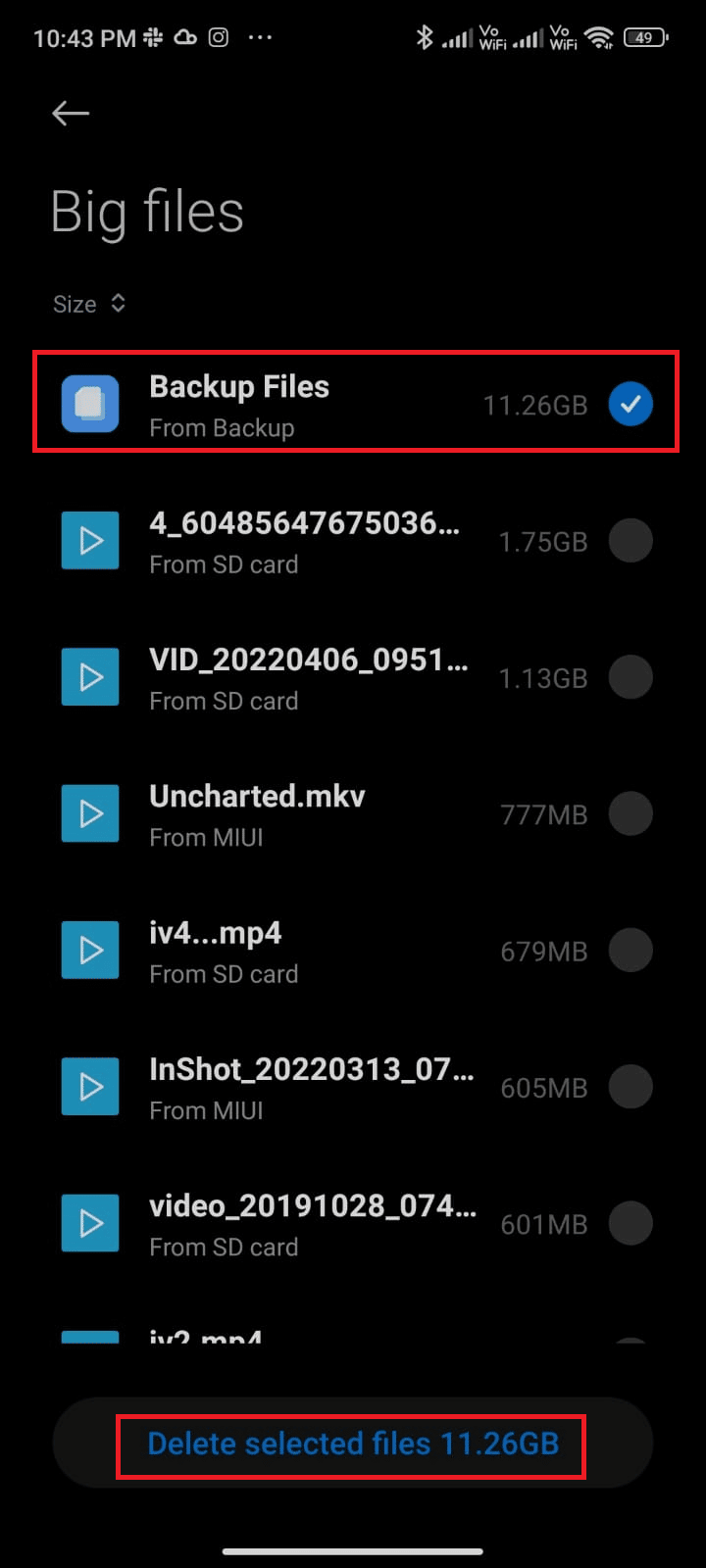
6. Potvrďte výzvu klepnutím na OK a restartujte telefon. Následně zkontrolujte, zda se problém s aktualizacemi vyřešil.
Poznámka: Pokud máte velké množství souborů v jedné složce, můžete změnit jejich umístění. Snížíte tak zatížení jedné složky a zlepšíte výkon telefonu. Volné místo v telefonu můžete uvolnit i podle návodu Jak uvolnit a spravovat úložiště telefonu.
Metoda 8: Spusťte kontrolu malwaru
Škodlivé soubory a chyby ve vašem Androidu mohou být příčinou problémů se stahováním. Pokud jste nedávno stahovali soubory APK nebo instalovali nové aplikace, odinstalujte je a zkontrolujte, zda se problém vyřešil. Můžete také zkusit nainstalovat antivirovou aplikaci a spustit kontrolu malwaru. Přečtěte si návod 10 nejlepších antivirových programů zdarma pro Android. Zde je postup, jak spustit kontrolu malwaru v Androidu:
1. Spusťte Obchod Play.
2. Vyhledejte jakýkoliv antivirový software.
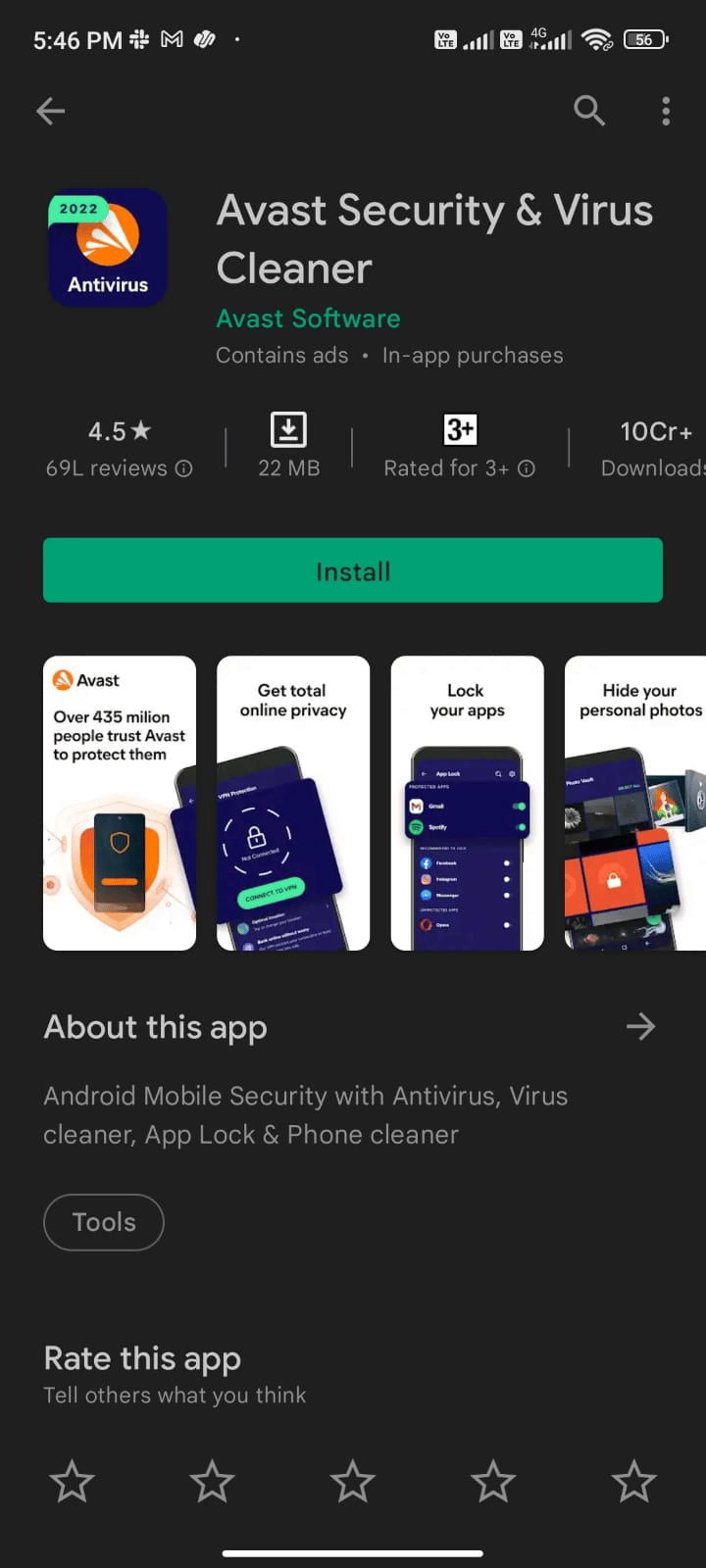
3. Klepněte na Instalovat.
4. Počkejte na dokončení instalace a aplikaci spusťte klepnutím na Otevřít.
Poznámka: Postup skenování se může lišit v závislosti na softwaru, který používáte. Jako příklad je použit Avast Antivirus – Scan & Remove Virus, Cleaner. Postupujte podle kroků, které nabízí váš software.
5. Řiďte se pokyny na obrazovce